Page 1
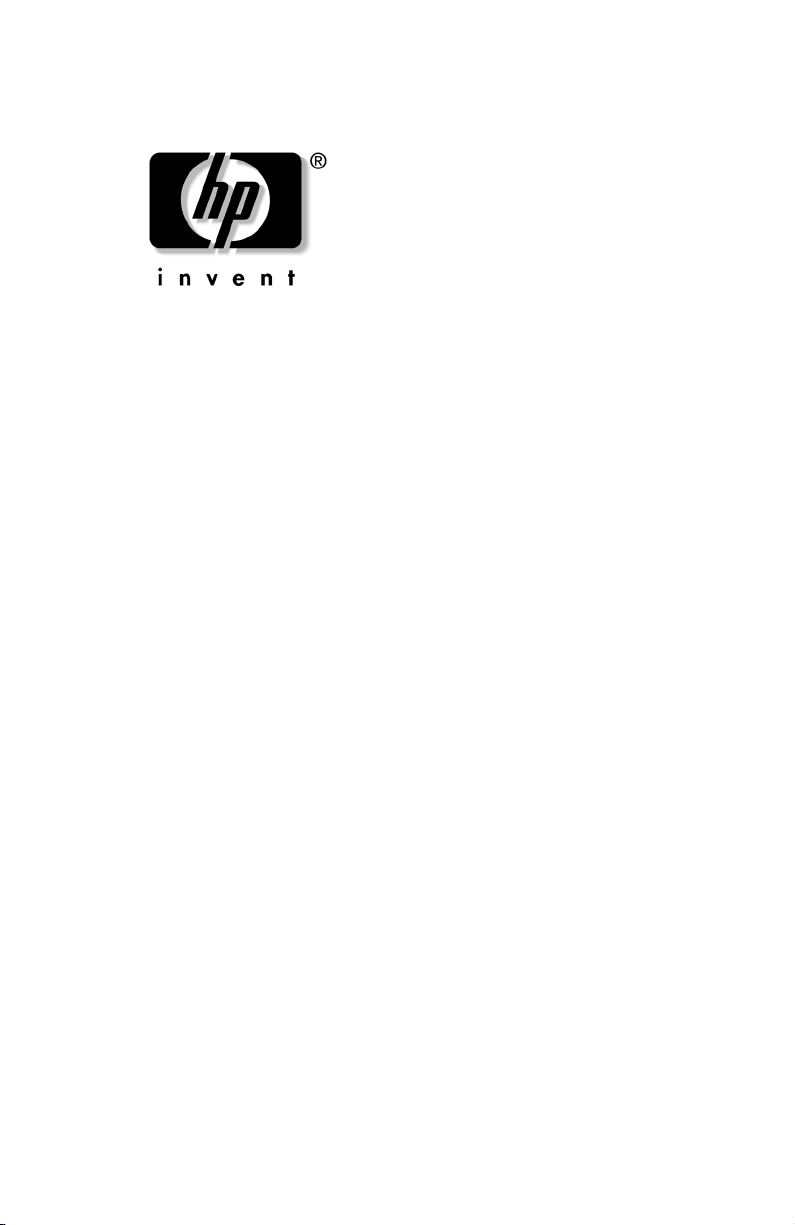
사용 설명서
hP iPAQ Pocket PC
h1900
모델
시리즈
: h1930, h1935, h1937, h1940,
h1945
모든 모델이 모든 지역에서 사용 가능한 것은 아님
(
문서 부품 번호
2003년 5
: 337112-AD1
월
)
Page 2
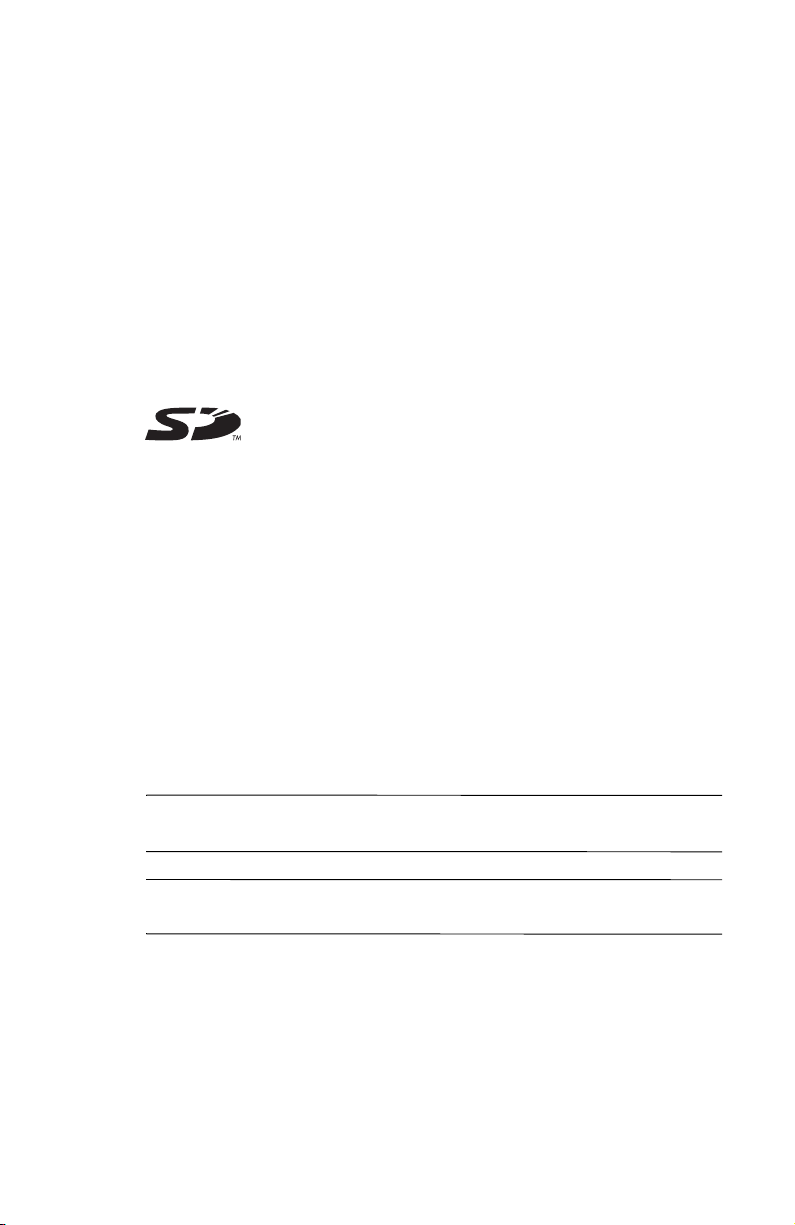
© 2003 Hewlett-Packard Company
© 2003 Hewlett-Packard Development Company, L.P.
및
HP, Hewlett Packard
Hewlett-Packard
Hewlett-Packard Company
의 상표입니다
로고는 미국 및 기타 국가에서
.
iPAQ는 미국 및 기타
의 상표입니다
L.P.
Microsoft, Windows, Windows
국가에서
Microsoft Corporation의
hp iPAQ Pocket PC는 Microsoft® Windows
TM
Bluetooth
Samsung
본 설명서에 언급된 기타 모든 제품명은 해당 회사의 상표입니다
TM
는
은
Hewlett-Packard Company
누락 부분에 대해 책임이 없으며 이 자료의 제공, 설명 또는 사용으로 인해
발생되는 우발적 또는 결과적 손해에 대해서도 책임을 지지 않습니다. 본
설명서의 내용은 특정 목적에 대한 수익성 및 적합성에 대한 보증을 포함하
어떠한 보증없이 "있는 그대로" 제공되며 사전 통지 없이 변경될 수 있습
여
니다
있습니다. 본 설명서에는 어떠한 추가 보증 내용도 들어 있지 않습니다
본 문서에 들어 있는 소유 정보는 저작권법에 의해 보호를 받습니다
제품에 대한 보증은 제품과 함께 동봉된 제한 보증서에 명시되어
. HP
Hewlett-Packard Company
복사, 복제 또는 다른 언어로 번역될 수 없습니다
경고:
Å
지시 사항을 따르지 않으면 부상을 당하거나 생명을 잃을 수 있습
니다
.
국가에서
Hewlett-Packard Development Company,
.
로고
, Outlook 및 ActiveSync는 미국 및 기타
상표입니다
로고는
SD
Bluetooth SIG, Inc가
Secure Digital의
소유하는 상표입니다
Samsung Electronics, Inc의
는 본 설명서에 대한 기술상 또는 편집상의 오류나
의 사전 서면 동의없이 본 설명서의 어떠한 부분도
.
®에서
지원을 받습니다
상표입니다
상표입니다
.
.
.
.
.
.
.
.
Ä
주의: 지시
있습니다
사항을 따르지 않으면 장비가 손상되거나 정보를 유실할 수
.
사용 설명서
hp iPAQ Pocket PC h1900
초판
(2003년 5월)
부품 번호
: 337112-AD1
시리즈
Page 3
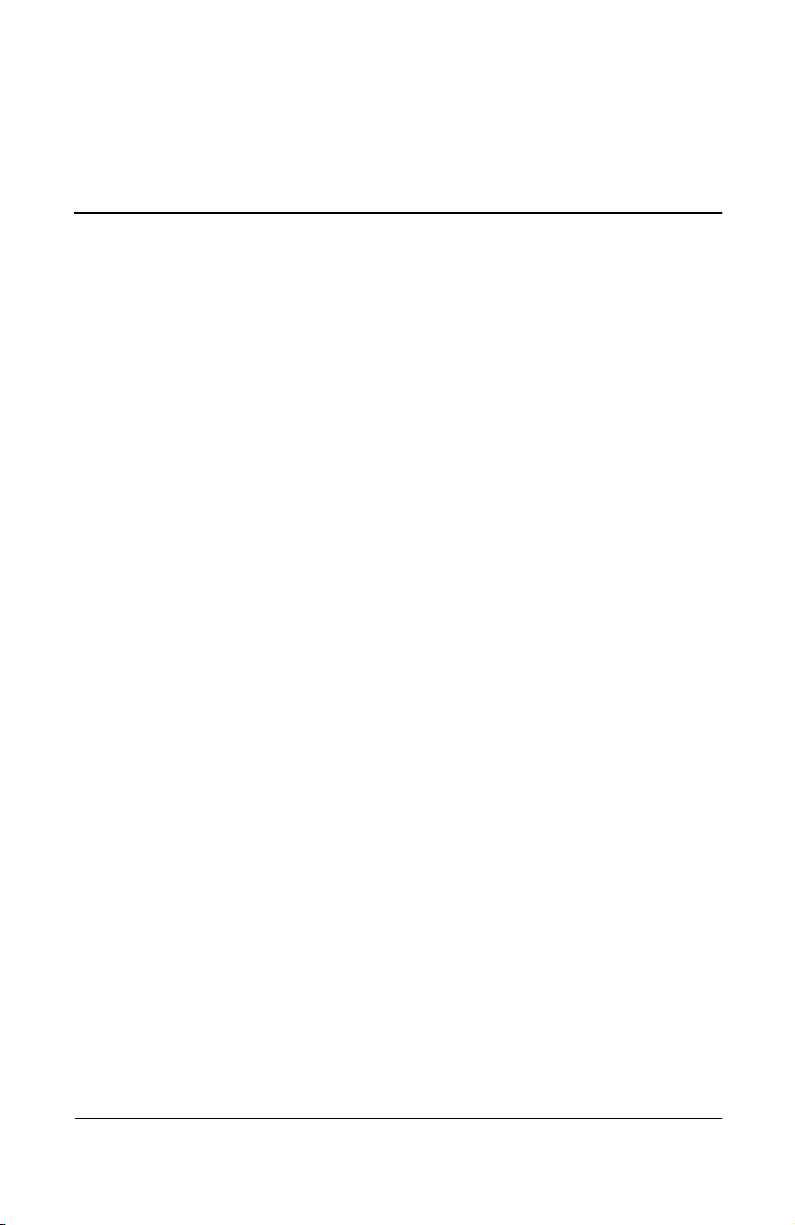
목차
1
iPAQ Pocket PC
전자펜 사용
날짜 및 시간 설정
원래 지역 및 방문 지역의 시간 설정
날짜 설정
소유자 정보 입력
장치 재설정
일반 재설정 수행
전체 재설정 수행
화면 정렬
일반 관리
2
ActiveSync
컴퓨터에 연결
컴퓨터와 동기화
동기화 설정 변경
파일 복사
프로그램 설치
백업 및 복원
링크 동기화
전자 우편 메시지 보내기 및 받기
모임 요청
. . . . . . . . . . . . . . . . . . . . . . . . . . . . . . . . . . . . 1–5
. . . . . . . . . . . . . . . . . . . . . . . . . . . . . . . 1–6
. . . . . . . . . . . . . . . . . . . . . . . . . . . . . . . . . . 1–7
. . . . . . . . . . . . . . . . . . . . . . . . . . . . . . . 1–7
. . . . . . . . . . . . . . . . . . . . . . . . . . . . . . . . . . . . 1–8
. . . . . . . . . . . . . . . . . . . . . . . . . . . . 1–8
. . . . . . . . . . . . . . . . . . . . . . . . . . . . 1–9
. . . . . . . . . . . . . . . . . . . . . . . . . . . . . . . . . . . . 1–10
. . . . . . . . . . . . . . . . . . . . . . . . . . . . . . . . . . . . 1–10
사용
. . . . . . . . . . . . . . . . . . . . . . . . . . . . . . . . . . 2–2
. . . . . . . . . . . . . . . . . . . . . . . . . . . . . 2–2
. . . . . . . . . . . . . . . . . . . . . . . . . . . . 2–4
. . . . . . . . . . . . . . . . . . . . . . . . . . . . . . . . . . . . . 2–5
. . . . . . . . . . . . . . . . . . . . . . . . . . . . . . . . . . 2–6
. . . . . . . . . . . . . . . . . . . . . . . . . . . . . . . . . . . 2–6
. . . . . . . . . . . . . . . . . . . . . . . . . . . . . . . . . . . . 2–7
. . . . . . . . . . . . . . . . . . . . . . . . . . . . . . . . . . . . . 2–7
소개
. . . . . . . . . . . . . 1–6
. . . . . . . . . . . . . . . . . . . 2–7
3
사용 설명서
전지 관리
전지 설치
전지 분리
전지 충전
. . . . . . . . . . . . . . . . . . . . . . . . . . . . . . . . . . . . . 3–1
. . . . . . . . . . . . . . . . . . . . . . . . . . . . . . . . . . . . . 3–5
. . . . . . . . . . . . . . . . . . . . . . . . . . . . . . . . . . . . . 3–6
iii
Page 4
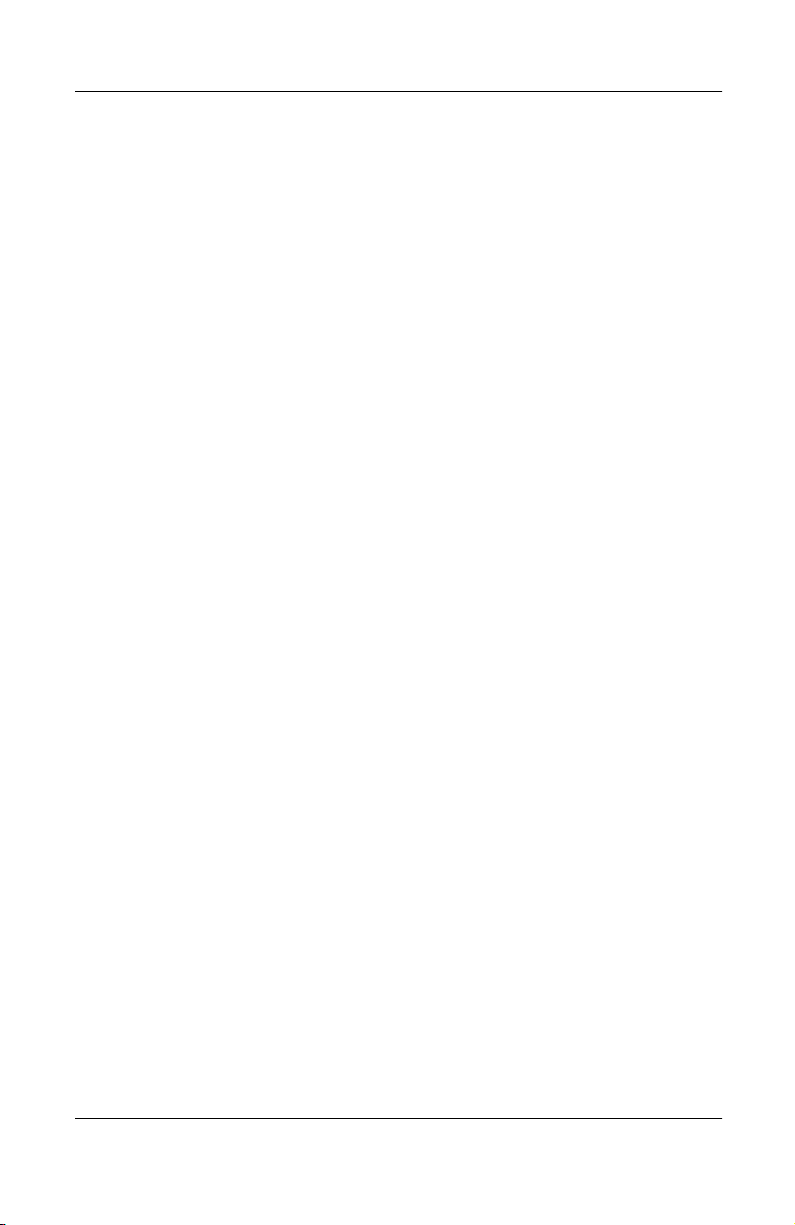
목차
전지 사용 시간 보존
백라이트 설정 변경
전지 상태 수동 모니터링
4
기본 사항 알아보기
오늘 화면 사용
이동줄 및 명령줄
상태 아이콘
팝업 메뉴
정보 작성
오늘 화면 사용자 정의
프로그램 사용
프로그램 열기
프로그램 최소화
프로그램 닫기
프로그램 설치
. . . . . . . . . . . . . . . . . . . . . . . . . . . . . . . . . 4–1
. . . . . . . . . . . . . . . . . . . . . . . . . . . . . . . . 4–3
. . . . . . . . . . . . . . . . . . . . . . . . . . . . . . . . . . 4–4
. . . . . . . . . . . . . . . . . . . . . . . . . . . . . . . . . . 4–5
. . . . . . . . . . . . . . . . . . . . . . . . . . . . . . . . . . 4–8
. . . . . . . . . . . . . . . . . . . . . . . . . . . . . . 4–8
. . . . . . . . . . . . . . . . . . . . . . . . . . . . . . 4–9
. . . . . . . . . . . . . . . . . . . . . . . . . . . . . 4–10
iPAQ Image Viewer
정보 백업
. . . . . . . . . . . . . . . . . . . . . . . . . . . . . . . . . 4–17
iPAQ File Store
5
입력 방법 알아보기
단어 제시 옵션 변경
화면 키보드 사용
전자펜 및 문자 인식기로 쓰기
전자펜 및
전자펜 및 블록 인식기로 쓰기
화면에 그리기 및 쓰기
Microsoft
쓴 내용을 텍스트로 변환
. . . . . . . . . . . . . . . . . . . . . . . . . . . . . . . 5–4
. . . . . . . . . . . . . . . . . . . . . . . . . . . . . 3–7
. . . . . . . . . . . . . . . . . . . . . . . . . . 3–7
. . . . . . . . . . . . . . . . . . . . . . 3–8
. . . . . . . . . . . . . . . . . . . . . . . . . . . . 4–2
. . . . . . . . . . . . . . . . . . . . . . . . 4–6
. . . . . . . . . . . . . . . . . . . . . . . . . . . . . 4–8
사용
. . . . . . . . . . . . . . . . . . . . 4–10
폴더 사용
. . . . . . . . . . . . . . . . . . . . 4–18
. . . . . . . . . . . . . . . . . . . . . . . . . . . . . 5–2
. . . . . . . . . . . . . . . . . . . . . 5–5
전사기를 사용하여 쓰기
. . . . . . . . . 5–7
. . . . . . . . . . . . . . . . . . . . . 5–8
. . . . . . . . . . . . . . . . . . . . . . . . . . . 5–9
. . . . . . . . . . . . . . . . . . . . . . 5–9
6
확장 카드
확장 카드 설치
SD(Secure Digital)
메모리 카드의 내용 보기
iv
. . . . . . . . . . . . . . . . . . . . . . . . . . . . . . . . . 6–2
확장 카드 빼기
. . . . . . . . . . . . . . . . . 6–3
. . . . . . . . . . . . . . . . . . . . . . . . . 6–4
사용 설명서
Page 5
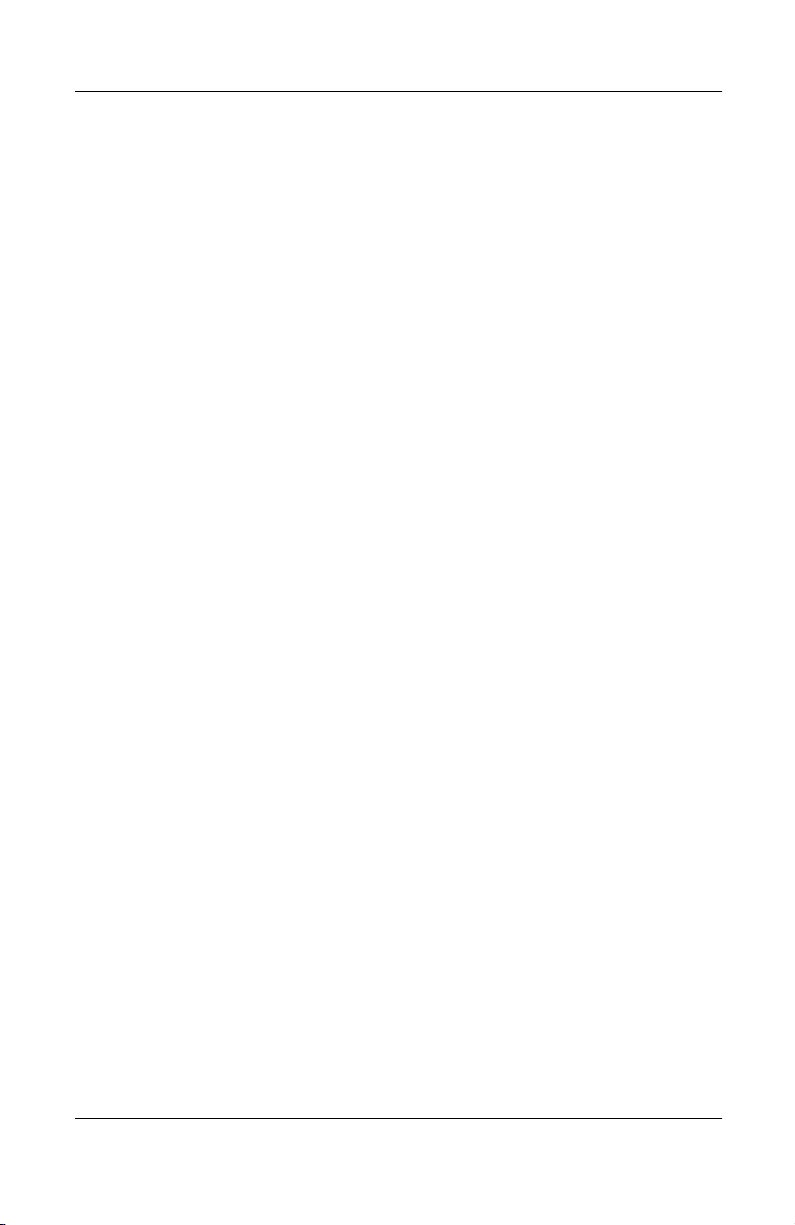
7
인터넷에 연결
목차
개인 네트워크에 연결
링크 동기화
인터넷 주소 입력
즐겨찾기 목록 사용
8
Bluetooth
Bluetooth
Bluetooth
시작하기
용어 이해
지원 서비스
설정을 사용한 작업
Bluetooth
접속 제어 속성 설정
Bluetooth
공유 폴더 설정
프로필 이해
Bluetooth
관리자를 사용한 작업
Bluetooth
장치 검색 및 선택
기타 장치에 연결
통신 포트 지정
ActiveSync
직렬 연결 설정
전화 접속 네트워킹
Personal Area Network
휴대 전화 관계 설정
파일을 사용한 작업
파일 전송 연결 만들기
파일 보내기
원격 장치에 폴더 만들기
원격 장치에서 파일 받기
원격 장치에서 파일 삭제
명함 교환 사용
명함 정보 설정
. . . . . . . . . . . . . . . . . . . . . . . . . . . . 7–2
. . . . . . . . . . . . . . . . . . . . . . . . . . . . . . . . . . . . 7–2
. . . . . . . . . . . . . . . . . . . . . . . . . . . . . . . 7–3
. . . . . . . . . . . . . . . . . . . . . . . . . . . . . . 7–4
사용
. . . . . . . . . . . . . . . . . . . . . . . . . . . . . 8–2
. . . . . . . . . . . . . . . . . . . . . . . . . . . . . . . . . . 8–3
. . . . . . . . . . . . . . . . . . . . . . . . . . . . . . . . 8–4
. . . . . . . . . . . . . . . . . . . . . 8–5
설정 열기
. . . . . . . . . . . . . . . . . . . . . . . . . . 8–5
. . . . . . . . . . . . . . . . . . . . . . . . . . 8–6
서비스 사용
. . . . . . . . . . . . . . . . . . . . . . . . 8–9
. . . . . . . . . . . . . . . . . . . . . . . . . . . . . 8–11
. . . . . . . . . . . . . . . . . . . . . . . . . . . . . . . 8–12
. . . . . . . . . . . . . . . . . . 8–15
관리자 열기
. . . . . . . . . . . . . . . . . . . . . . . 8–16
. . . . . . . . . . . . . . . . . . . . . . . . . . . 8–16
. . . . . . . . . . . . . . . . . . . . . . . . . . . . . . 8–18
. . . . . . . . . . . . . . . . . . . . . . . . . . . . . 8–18
연결 설정
. . . . . . . . . . . . . . . . . . . . . . . 8–19
. . . . . . . . . . . . . . . . . . . . . . . . . . . . . 8–20
. . . . . . . . . . . . . . . . . . . . . . . . . 8–20
참여
. . . . . . . . . . . . . . . . . . 8–22
. . . . . . . . . . . . . . . . . . . . . . . . . 8–22
. . . . . . . . . . . . . . . . . . . . . . . . . . . . . 8–22
. . . . . . . . . . . . . . . . . . . . . . . 8–23
. . . . . . . . . . . . . . . . . . . . . . . . . . . . . . . 8–23
. . . . . . . . . . . . . . . . . . . . . 8–23
. . . . . . . . . . . . . . . . . . . . . 8–24
. . . . . . . . . . . . . . . . . . . . . 8–24
. . . . . . . . . . . . . . . . . . . . . . . . . . . . . 8–24
. . . . . . . . . . . . . . . . . . . . . . . . . . . . . 8–25
사용 설명서
v
Page 6
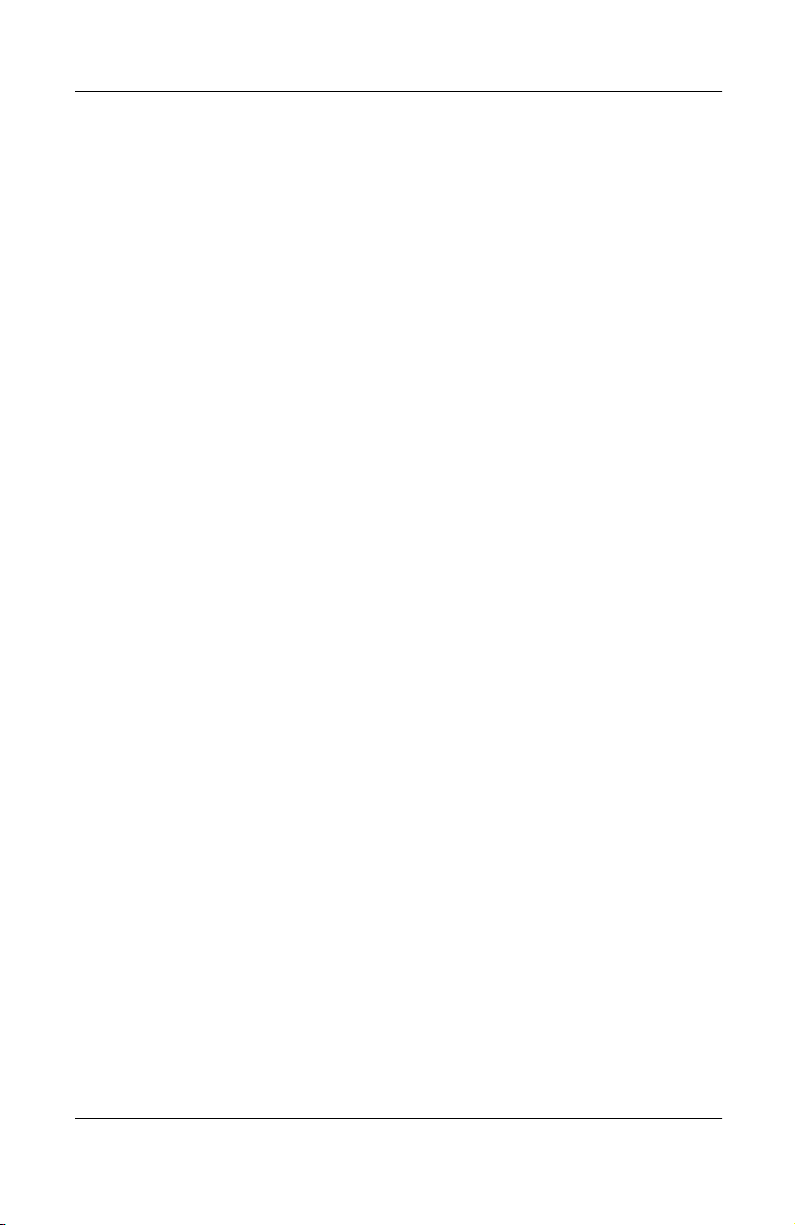
목차
연결 열기
9
문제 해결
일반 문제
. . . . . . . . . . . . . . . . . . . . . . . . . . . . . . . . . . . . 8–27
연결 상태 보기
연결 닫기
연결 정보 보기
연결을 사용한 작업
. . . . . . . . . . . . . . . . . . . . . . . . . . . . . 8–27
. . . . . . . . . . . . . . . . . . . . . . . . . . . . . . . . . 8–28
. . . . . . . . . . . . . . . . . . . . . . . . . . . . . 8–28
. . . . . . . . . . . . . . . . . . . . . . . . . 8–28
. . . . . . . . . . . . . . . . . . . . . . . . . . . . . . . . . . . . . 9–1
ActiveSync . . . . . . . . . . . . . . . . . . . . . . . . . . . . . . . . . . . . 9–4
Bluetooth . . . . . . . . . . . . . . . . . . . . . . . . . . . . . . . . . . . . . 9–6
확장 카드
A
규제 정보
FCC(
캐나다 관련 정보
. . . . . . . . . . . . . . . . . . . . . . . . . . . . . . . . . . . . . 9–7
연방 통신 위원회) 관련 정보
로고가 표시된 제품의 규정 준수 선언
FCC
미국만 해당
(
) . . . . . . . . . . . . . . . . . . . . . . . . . . . . . . . A–2
. . . . . . . . . . . . . . . . . . A–1
. . . . . . . . . . . . . . . . . . . . . . . . . . . . . . . A–3
Avis Canadien . . . . . . . . . . . . . . . . . . . . . . . . . . . . . . A–3
일본 관련 정보
유럽 연합 관련 정보
전지 관련 주의 사항
장비 관련 주의 사항
항공 여행 시 주의 사항
무선 장치 관련 주의 사항
미국 무선 장치 규정 사항
캐나다 무선 장치 규정 사항
일본 무선 장치 규정 사항
브라질 무선 장치 규정 사항
. . . . . . . . . . . . . . . . . . . . . . . . . . . . . . . . . A–3
. . . . . . . . . . . . . . . . . . . . . . . . . . . . . A–4
. . . . . . . . . . . . . . . . . . . . . . . . . . . . . A–5
. . . . . . . . . . . . . . . . . . . . . . . . . . . . . A–5
. . . . . . . . . . . . . . . . . . . . . . . . . . . A–6
. . . . . . . . . . . . . . . . . . . . . . . . . A–6
. . . . . . . . . . . . . . . . . . . . . . A–6
. . . . . . . . . . . . . . . . . . . . A–6
. . . . . . . . . . . . . . . . . . . . . A–7
. . . . . . . . . . . . . . . . . . . . A–7
B
제품 사양
시스템 사양
물리적 사양
작동 환경
색인
vi
. . . . . . . . . . . . . . . . . . . . . . . . . . . . . . . . . . . . B–1
. . . . . . . . . . . . . . . . . . . . . . . . . . . . . . . . . . . . B–2
. . . . . . . . . . . . . . . . . . . . . . . . . . . . . . . . . . . . . B–2
사용 설명서
Page 7
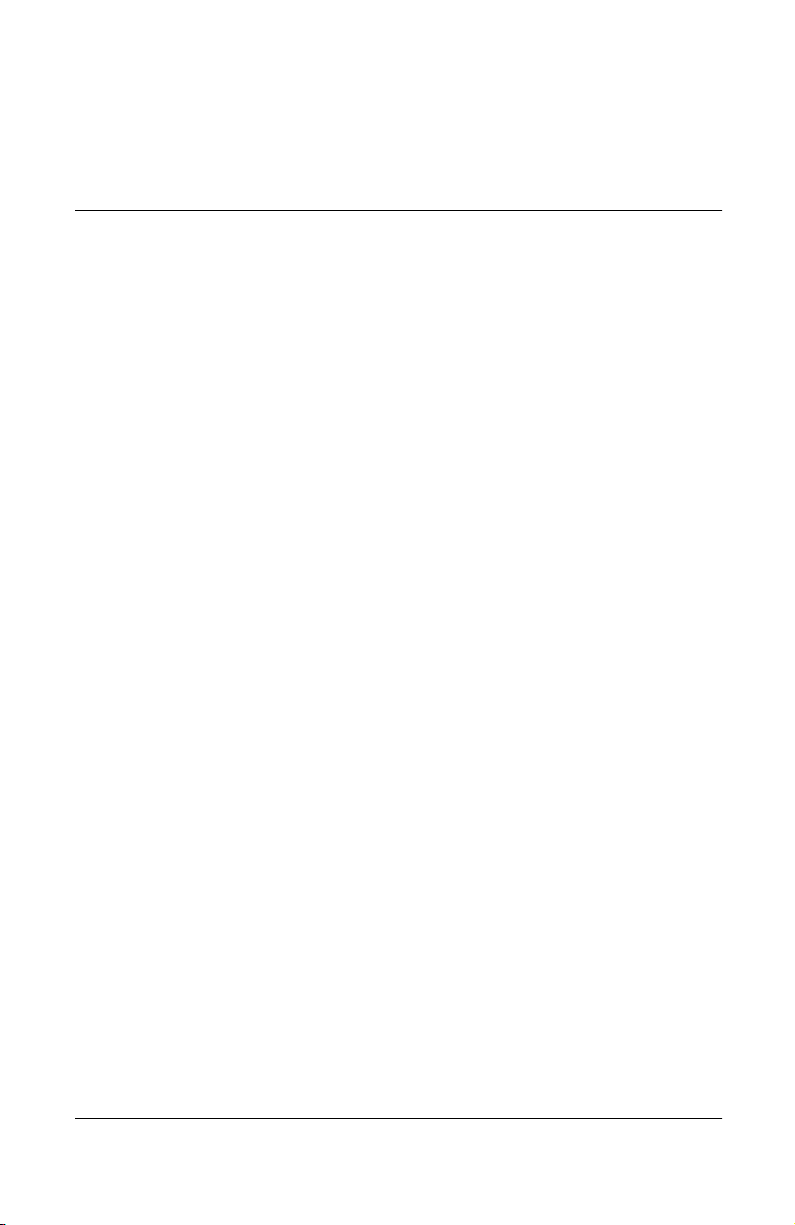
1
iPAQ Pocket PC
HP iPAQ Pocket PC h1900
이 설명서에서는
니다
.
아래에 소개되어 있는 소프트웨어 프로그램은
이미 설치되어 있습니다. 이처럼 미리 설치된 프로그램은
에 전원이 차단되어도 삭제되지 않습니다
PC
이러한 프로그램 사용에 대한 자세한 내용은
도움말 파일을 참조하십시오. 도움말 파일을 참조하려면 시작 메뉴
에서
도움말을 누른 후 프로그램을 선택합니다
또한
Microsoft Pocket PC Basics는 Pocket PC
사항을 제공합니다
이동한 후 시작
Pocket PC의
. Pocket PC Basics를
도움말을 누릅니다
>
시리즈를 구입해 주셔서 감사합니다
설정 및 작동 방법에 대해 설명합
iPAQ Pocket PC에
.
iPAQ Pocket PC의
.
작동에 대한 지시
참조하려면 오늘 화면으로
.
소개
Pocket
.
사용 설명서
1–1
Page 8
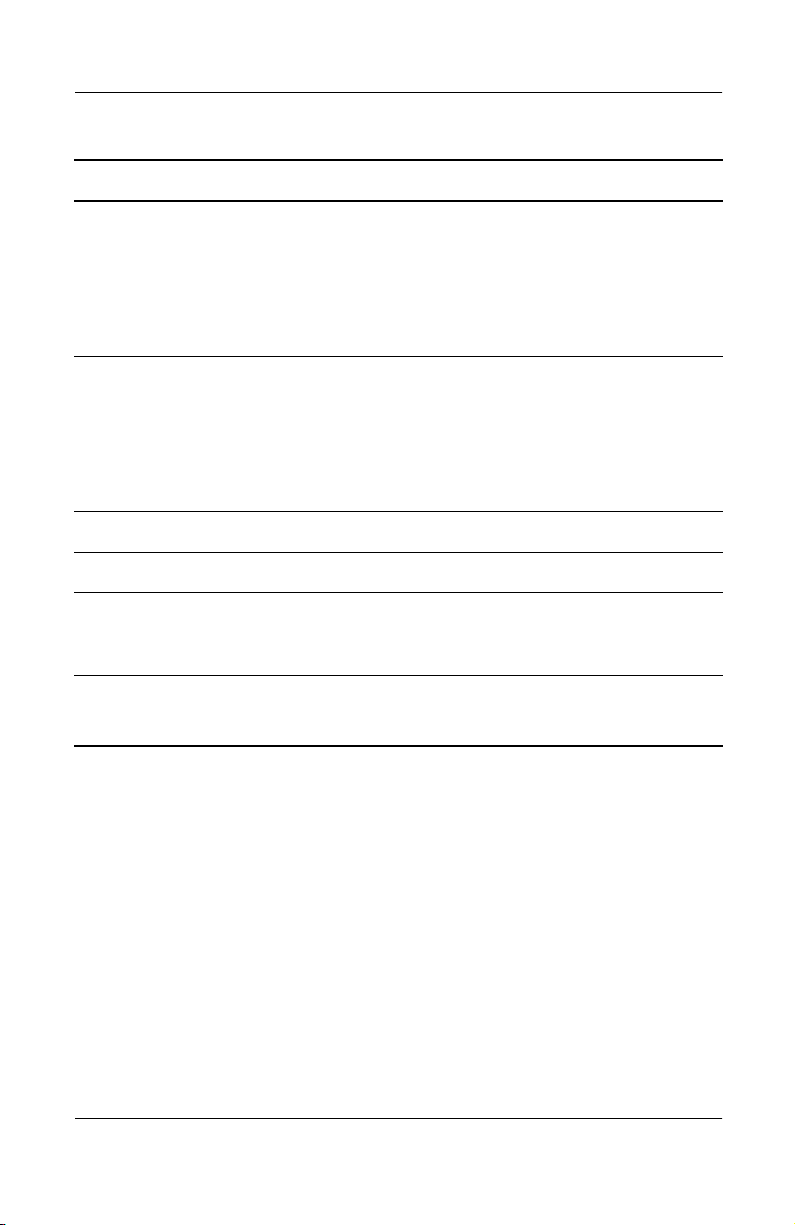
iPAQ Pocket PC
소개
hp iPAQ
iPAQ Backup
iPAQ Image Viewer
Self-Test
Asset Viewer
Bluetooth
(h1940, h1945
hp Mobile Print Center
소프트웨어 기능
만 해당
하드웨어 고장, 전원 공급 실패 또는 의도하지 않은
삭제로 인한 데이터 손실을 막기 위해 데이터를 백업
합니다
.
시리즈의 경우
h1930
✎
있습니다
사전 설치되어 있습니다
개별 이미지를 표시하고 슬라이드 쇼를 실행합니다
디지털 카메라
합니다
h1930
✎
있습니다
사전
장치에서 기본 진단 테스트를 실행합니다
시스템 구성에 대한 자세한 정보를 표시합니다
최대
30피트(10미터)의
)
수 있는 가까운 범위의 무선 통신 기술을 사용할 수
있습니다
인쇄가 가능합니다
모든
✎
. h1940
SD 기억 장치
.
시리즈의 경우
. h1940
설치되어 있습니다
.
모델의
시리즈의 경우 완전판이
시리즈의 경우 완전판이
거리에서 정보를 교환할
.
있습니다
CD에
평가판이
CD에
.
카드의 이미지도 표시
완전판이
CD에
.
.
.
.
.
1–2
사용 설명서
Page 9
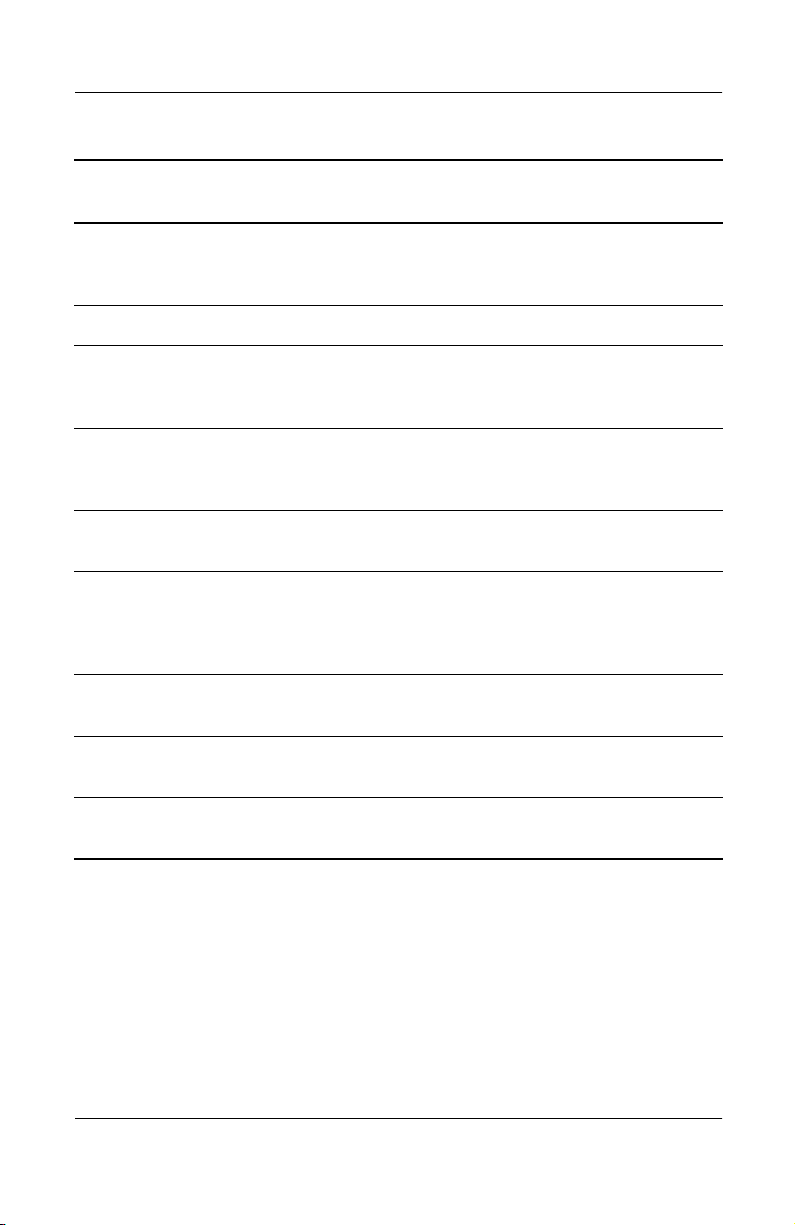
Microsoft Pocket PC
소프트웨어 기능
iPAQ Pocket PC
소개
ActiveSync
Calculator
Calendar
Connections
Contacts
Inbox
Notes
Pocket Excel
Pocket Internet Explorer
Pocket PC
곳 간에 정보를 동기화합니다. 사용자의
컴퓨터 모두에
계산을 수행하고 통화를 변환합니다
약속, 모임 및 그 밖의 이벤트에 대한 일정을 잡은 후
사용자에게 해당 일정을 알려주는 경보를 설정합니다
오늘
Pocket PC
트를
사용하여 정보를 동기화합니다
친구 및 동료의 전자 우편 주소와 전화 번호 목록을
최신으로 유지합니다
받은 편지함에서 인터넷 전자 우편 메시지를 주고
받습니다
제공한 전자 우편 주소를 사용하여 전자 우편을 주고
받아야 합니다
손으로 쓰거나 입력한 메모, 그림 및 녹음을 작성합
니다
워크북을 작성 및 편집하거나 컴퓨터에서 작성한
Excel
인터넷에 연결하거나 동기화를 통해 인터넷을 탐색
하고
와 컴퓨터에서 최신 정보가 유지되도록 두
Pocket PC와
ActiveSync를
설치해야 합니다
.
화면에 해당 날짜의 약속이 표시됩니다
를 인터넷 및 인트라넷에 연결하여, 웹 사이
탐색하고 전자 우편을 수신하며
ActiveSync를
.
.
인터넷 서비스 제공업체)나 고용자가
. ISP(
.
.
워크북을 보고 편집합니다
페이지를 다운로드합니다
.
.
.
.
.
사용 설명서
1–3
Page 10
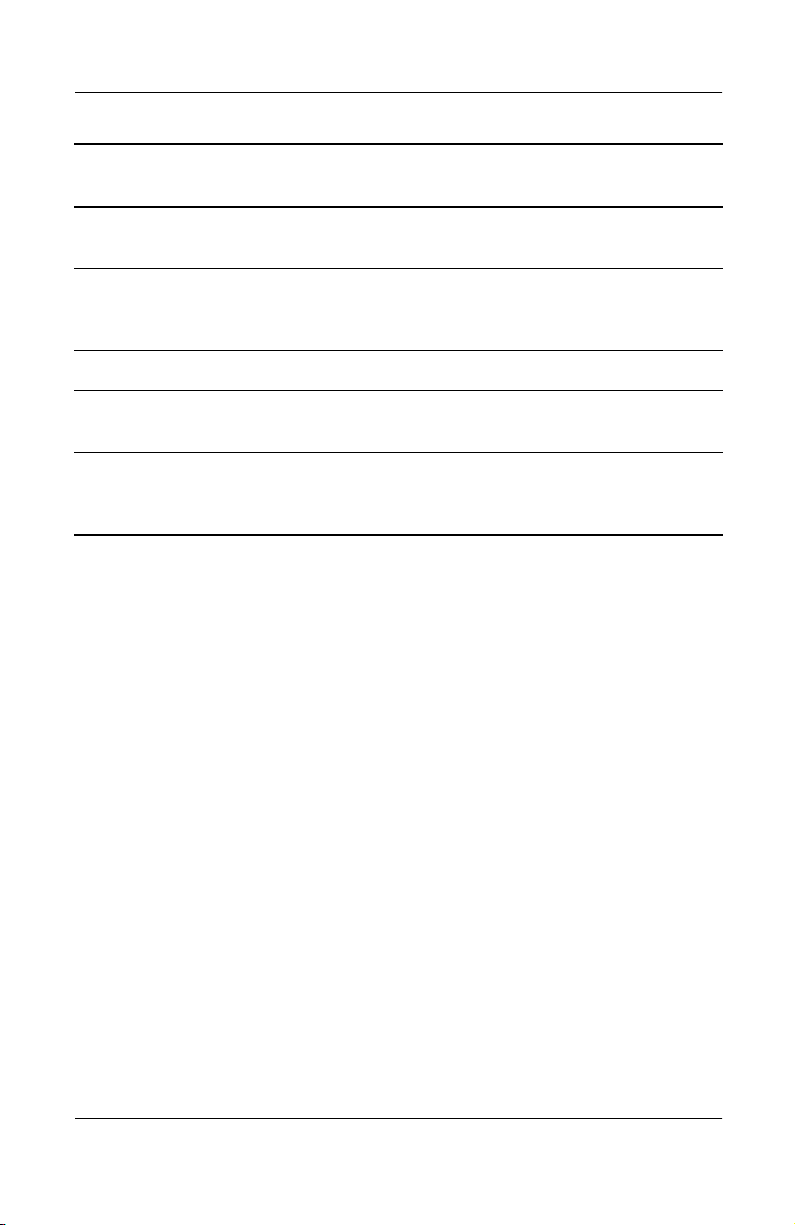
iPAQ Pocket PC
소개
Microsoft Pocket PC
소프트웨어 기능
Pocket Word
Settings
Tasks
Terminal Services Client
Windows Media Player
시리즈
9
새 문서를 작성하거나 컴퓨터에서 작성한
를
백라이트, 시계, 명암, 메모리, 전원, 국가별 설정
늘
지시 사항을 제공합니다
작업 목록을 추적합니다
컴퓨터에서 사용할 수 있는 프로그램을
사용합니다
디지털
에서 재생하거나
합니다
편집합니다
보고
화면, 암호,
사운드, 알림 등의 설정에 대한 간략한
.
오디오 및 비디오 파일을
MP3
.
.
.
.
Windows Media
형식을 사용자 장치에서 재생
Word
Pocket PC에서
문서
오
,
1–4
사용 설명서
Page 11
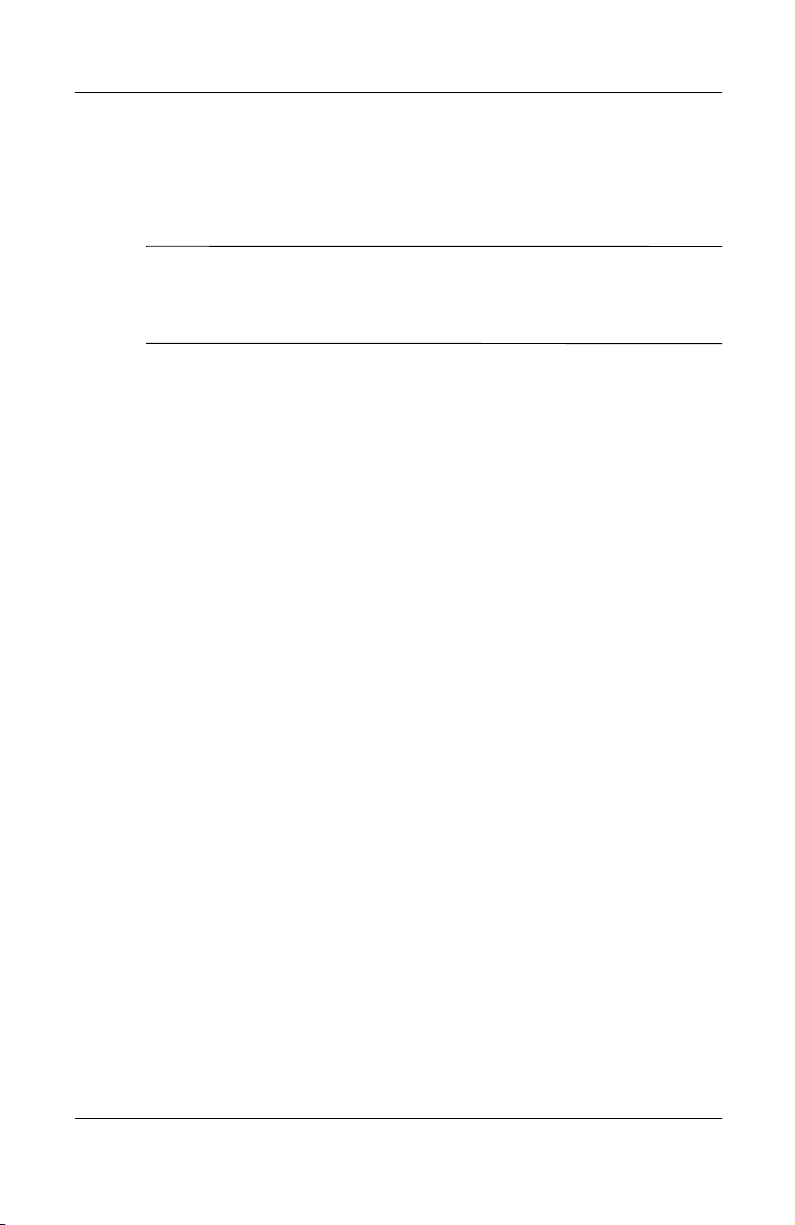
전자펜 사용
iPAQ Pocket PC
소개
iPAQ Pocket PC
전자펜이 함께 제공됩니다
주의
:
Ä
Pocket PC와 함께
를 사용하여 화면을 누르거나 글자를 쓰면
손상될 수 있습니다. 전자펜이 손상되었거나 전자펜을 분실한 경우에는
www.hp.com/products/pocketpc/options에서
전자펜을 사용하여 세 가지 기본 작업을 수행할 수 있습니다
누르기
—
누른 후에는 전자펜을 화면에서 뗍니다. 누르기 동작은 컴퓨터에서
마우스를 사용하여 항목을 누르는 것과 같습니다
끌기
때까지 전자펜을 화면에서 떼지 않은 채 해당 항목을 화면을 가로
질러
끄는 것과 같습니다
누른 상태로 유지하기
의
기
니다
빨간색 원형 점이 표시됩니다
전자펜의 뾰족한 부분을 화면에 위치시킨 후 선택을 마칠
—
끕니다. 끌기 동작은 컴퓨터에서 마우스의 왼쪽 버튼을 누르고
뾰족한 부분으로 항목을 누르고 있습니다. 누른 상태로 유지하
동작은 컴퓨터에서 마우스의 오른쪽 버튼을 누르는 것과 같습
누르고 있는 동안 전자펜 주위에는 메뉴가 곧 팝업됨을 알리는
.
에는 화면을 누르거나 글자를 쓰는 데 사용되는
.
제공된 전자펜이나 공인된 제품 이외의 다른 장치
iPAQ Pocket PC의
주문할 수 있습니다
화면을 살짝 눌러서 항목을 선택하거나 엽니다. 항목을
.
.
메뉴가 표시될 때까지 잠시 동안 전자펜
—
.
화면이
.
.
사용 설명서
1–5
Page 12
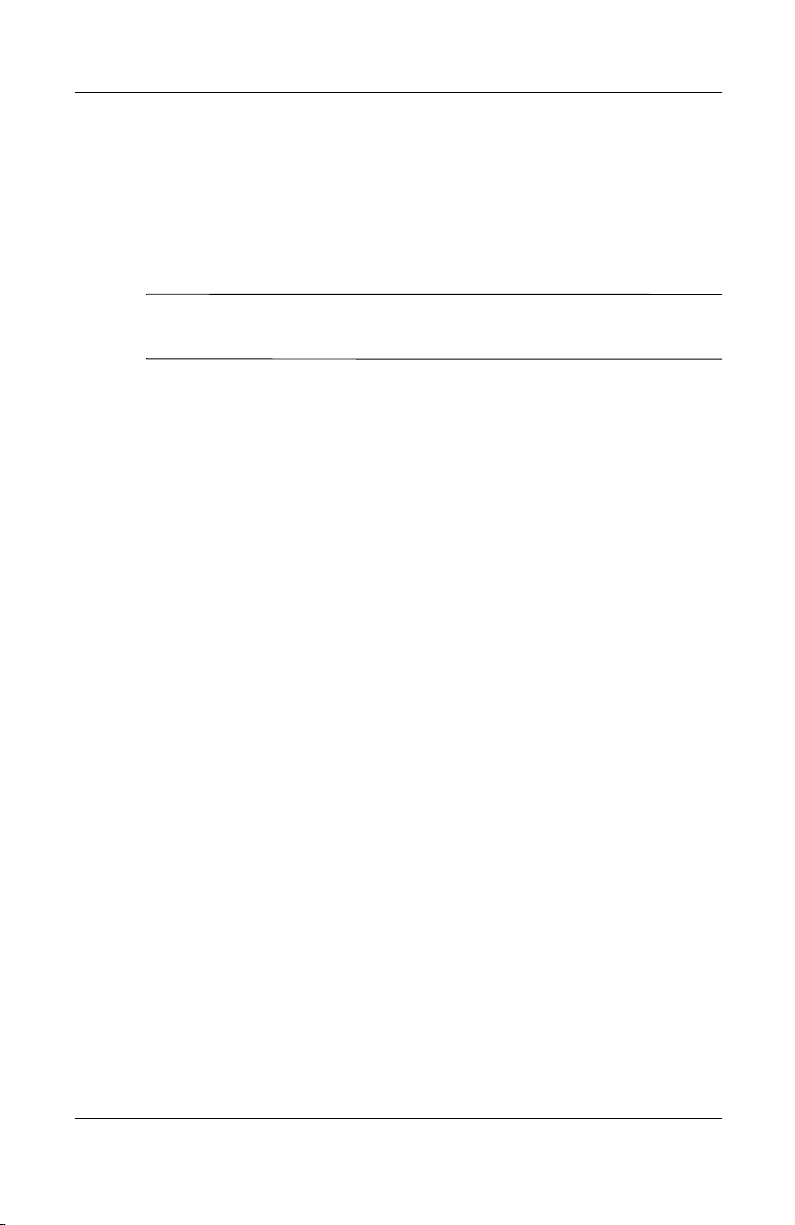
iPAQ Pocket PC
소개
날짜 및 시간 설정
iPAQ Pocket PC를
표시됩니다. 시간대를 설정한 후에는 날짜 및 시간을 설정해야 합
니다
이러한 설정들은 모두 시계 설정 화면에 위치하며 동시에 설정
.
할
있습니다
수
기본적으로
✎
연결할 때마다 두 장치의 시간이 동기화됩니다
ActiveSync를
처음으로 켜면 시간대를 선택하라는 메시지가
.
사용하여
원래 지역 및 방문 지역의 시간 설정
시작 메뉴에서 설정
1.
니다
.
바로 가기
다
홈 또는 방문지를 누릅니다
2.
시간대의 아래쪽 화살표를 눌러 해당 지역의 시간대를 선택합
3.
니다
시, 분 또는 초를 누른 다음 위쪽 화살표와 아래쪽 화살표를
4.
사용하여 시간을 조정합니다
바로 가기
있습니다
5. AM
확인을 누릅니다
6.
예를 눌러 시간을 저장합니다
7.
오늘 화면에서 시계 아이콘을 눌러 시간을 설정합니
:
.
.
전자펜으로 시계 바늘을 움직여 시간을 조정할 수도
:
.
또는
PM을
시스템 탭
>
선택합니다
.
.
.
.
.
iPAQ Pocket PC와
컴퓨터를
.
시계 아이콘을 차례로 누릅
>
1–6
사용 설명서
Page 13
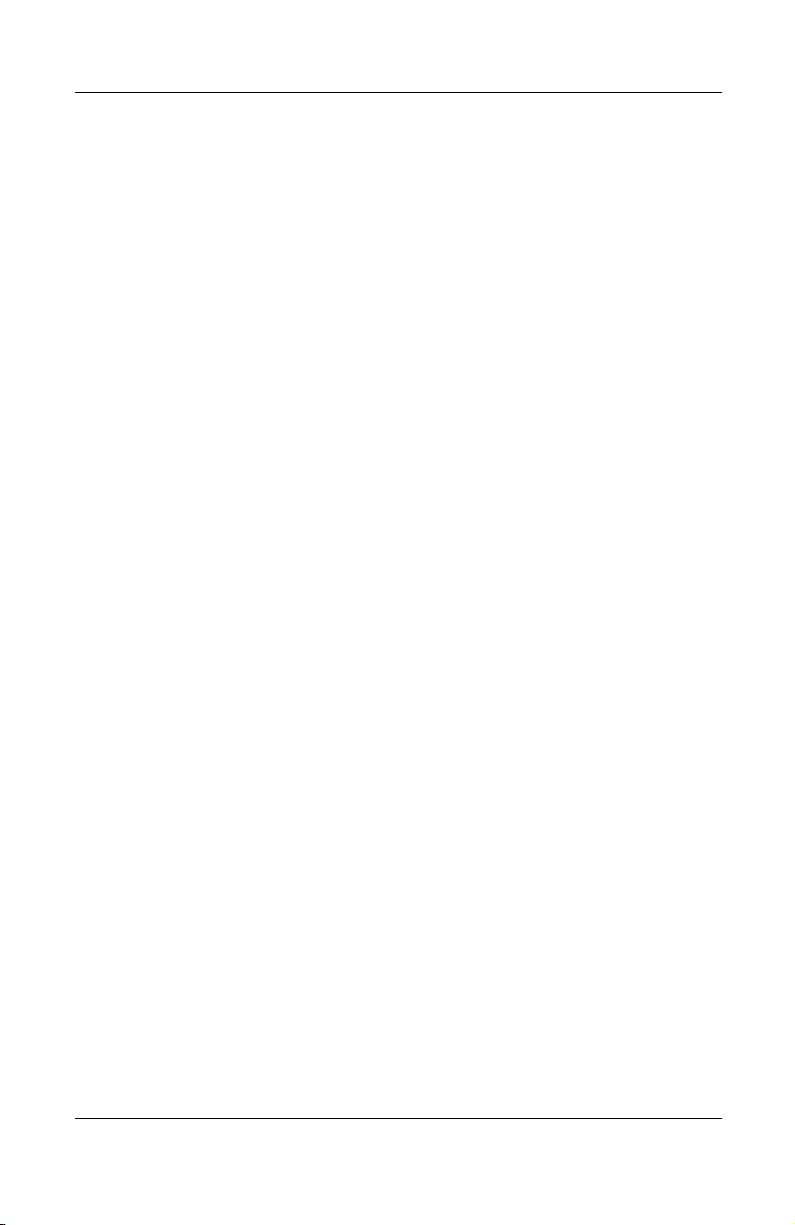
날짜 설정
iPAQ Pocket PC
소개
시작 메뉴에서 설정
1.
니다
.
바로 가기
다
.
아래쪽 화살표를 눌러 날짜를 선택합니다
2.
왼쪽 또는 오른쪽 화살표를 눌러 년, 월을 선택합니다
3.
일을 누릅니다
4.
확인을 누릅니다
5.
예를 눌러 날짜 설정을 저장합니다
6.
다음과 같은 경우에는 시간대, 시간 및 날짜를 재설정해야 합니다
■ 원래 지역이나 방문 지역의 시간을 변경해야 하는 경우
■
iPAQ Pocket PC에
모두 제거되는 경우
■
iPAQ Pocket PC를
바로 가기
날짜를 설정합니다
오늘 화면에서 시계 아이콘을 눌러 시간을 설정합니
:
오늘 화면에서 시계 아이콘을 눌러 시간대, 시간 및
:
소유자 정보 입력
소유자 정보를 입력하여
니다
소유자 정보를 입력하려면 다음을 수행하십시오
.
오늘 화면에서 소유자 정보를 설정하려면 여기를 누르십시오
1.
를
누릅니다
바로 가기
이름 필드를 누르면 화면 아래쪽에 키보드가 표시됩니다. 문자
2.
를
시작
:
눌러 이름을 입력합니다
시스템 탭
>
시계 아이콘을 차례로 누릅
>
.
.
.
.
.
.
대한 모든 전원이 차단되어 저장된 설정이
완전히 재설정한 경우
.
iPAQ Pocket PC를
사용자 정의할 수 있습
.
.
>
설정
소유자 정보를 차례로 누릅니다
>
.
.
사용 설명서
1–7
Page 14
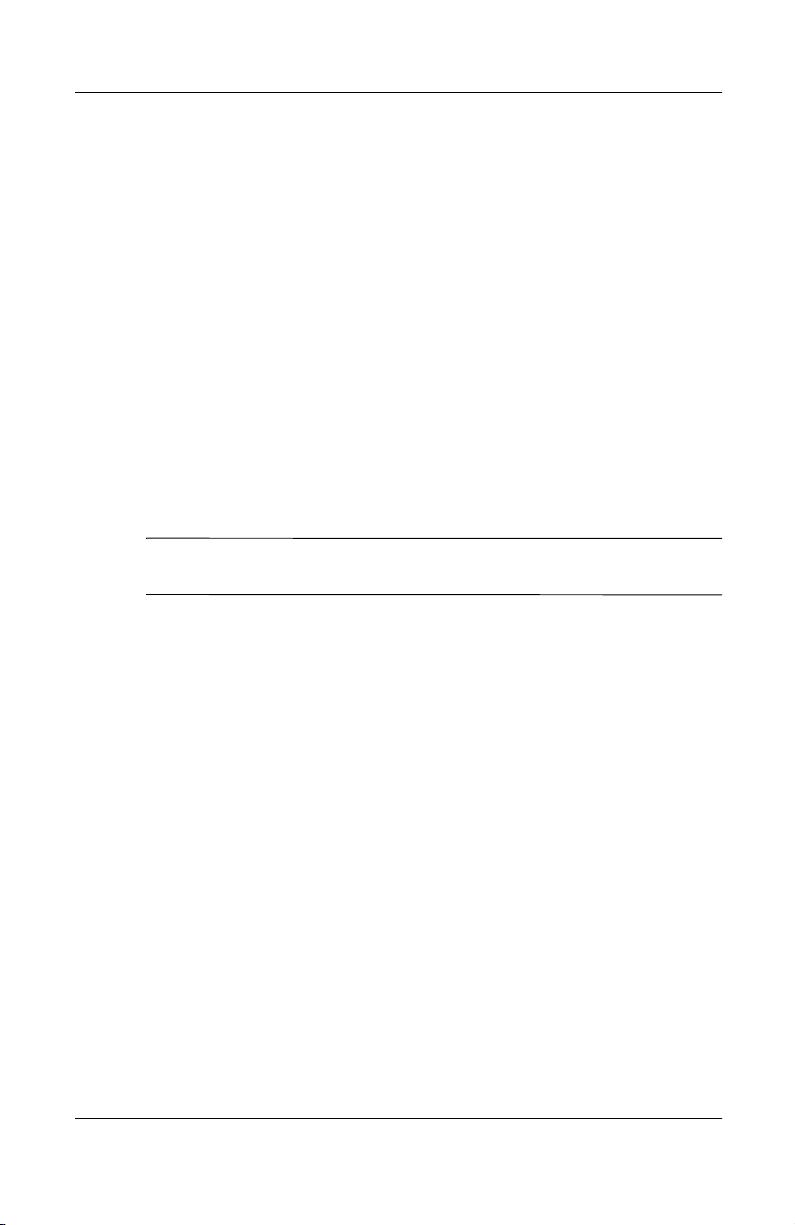
iPAQ Pocket PC
소개
키보드에 있는
3.
포함시키고자 하는 정보를 계속 입력합니다
4.
시작 시에 소유자 정보를 표시하려면 장치가 켜졌을 때 정보
5.
표시 확인란을 누릅니다
메모 탭을 눌러 메모를 입력합니다
6.
확인을 눌러 정보를 저장하고 오늘 화면으로 돌아갑니다
7.
장치 재설정
일반 재설정 수행
일반 재설정을 "소프트 재설정"이라고도 합니다. 일반 재설정을
수행하면 모든 실행 중인 응용프로그램이 중지되지만 프로그램
이나
저장된 데이터가 삭제되지는 않습니다
일반 재설정은
주의
Ä
:
데이터를 저장한 후에 일반 재설정을 수행해야 합니다
일반 재설정을 수행하려면 다음을 수행하십시오
1. iPAQ Pocket PC
전자펜을 사용하여 재설정 버튼을 2초간 살짝 누릅니다
2.
Pocket PC
Tab 키를 눌러
커서를 다음 필드로 이동합니다
.
.
.
.
.
저장되지 않은
데이터를 모두 지우므로
저장되지 않은
.
.
의 밑면에 있는 재설정 버튼을 찾습니다
.
.
가 약 5초 내에 재시작되고 오늘 화면이 나타납니다
.
.
1–8
사용 설명서
Page 15
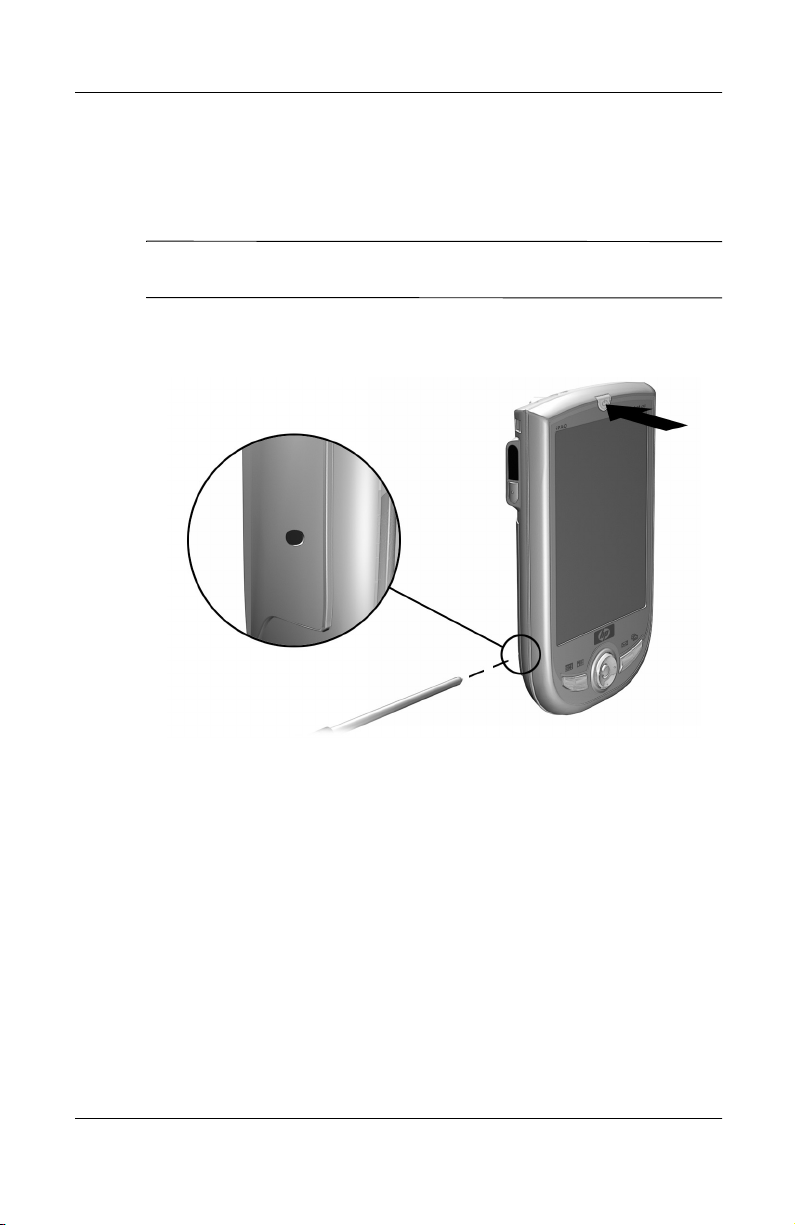
전체 재설정 수행
전체 재설정을 "하드 재설정"이라고도 합니다. 모든 설정, 프로그
램
데이터를
및
iPAQ Pocket PC
에서 지우려면 전체 재설정을 수행합니다
RAM
소개
.
전체 재설정을 수행하면
주의
Ä
:
가며
iPAQ File Storage에
전체 재설정을 수행하려면 다음을 수행하십시오
전원 버튼을 누르고 있습니다
1.
2. iPAQ Pocket PC
누릅니다
3. Pocket PC
니다
전원 버튼과 전자펜을 놓습니다
4.
.
가 재설정될 때까지 두 버튼을 모두 누르고 있습
화면 하단에 진행 상태 그래프가 나타납니다
.
iPAQ Pocket PC는 기본
기록되지 않은 모든 정보를 잃게 됩니다
.
의 밑면에 있는 재설정 버튼을 전자펜으로
설정으로 되돌아
.
. Pocket PC가
.
.
켜집니다
.
사용 설명서
1–9
Page 16
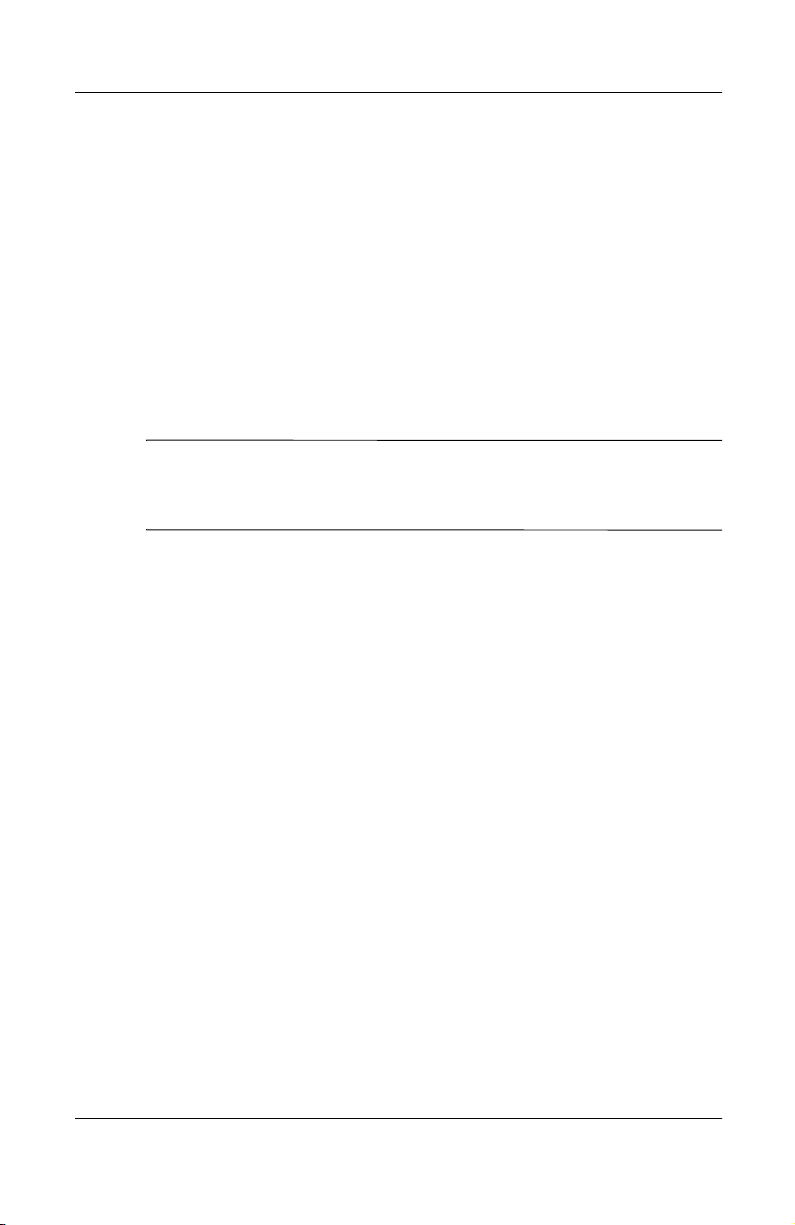
iPAQ Pocket PC
화면 정렬
소개
iPAQ Pocket PC를
니다
■
■
iPAQ Pocket PC
1.
2.
화면을 누르지 않고서 동일 대상에 대한 대체 경로를 사용하려면
✎
방향 탐색 버튼을 누른 채 응용프로그램 버튼
니다
3.
4.
일반 관리
iPAQ Pocket PC를 좋은
다음 지침을 따르십시오
■
■
■ 화면이 손상되지 않게 하려면
■
처음으로 켜면 화면 정렬 프로세스가 진행됩
다음과 같은 경우에는 화면을 재정렬해야 합니다
.
Pocket PC가
Pocket PC를
시작 메뉴에서 설정
니다
.
화면 정렬 버튼을 누릅니다
화면 접촉에 정확히 반응하지 못하는 경우
전체 재설정한 경우
화면을 재정렬하려면 다음을 수행하십시오
시스템 탭
>
화면 아이콘을 차례로 누릅
>
.
.
.
5
1(Calendar)을
누릅
.
각 위치의 십자형 개체를 누릅니다. 십자형 개체를 정확히 누르
도록
주의하십시오
확인을 누릅니다
.
.
상태로 유지하고 올바로 작동하게 하려면
.
Pocket PC를
마십시오
Pocket PC를
마십시오
Pocket PC의
천으로 닦아 주십시오
습기가 많고 온도가 너무 높거나 낮은 곳에 두지
.
적시거나 떨어뜨리지 마십시오
Pocket PC
.
위에 아무것도 놓지
.
화면과 외부는 물만 약간 적신 부드럽고 촉촉한
.
1–10
사용 설명서
Page 17
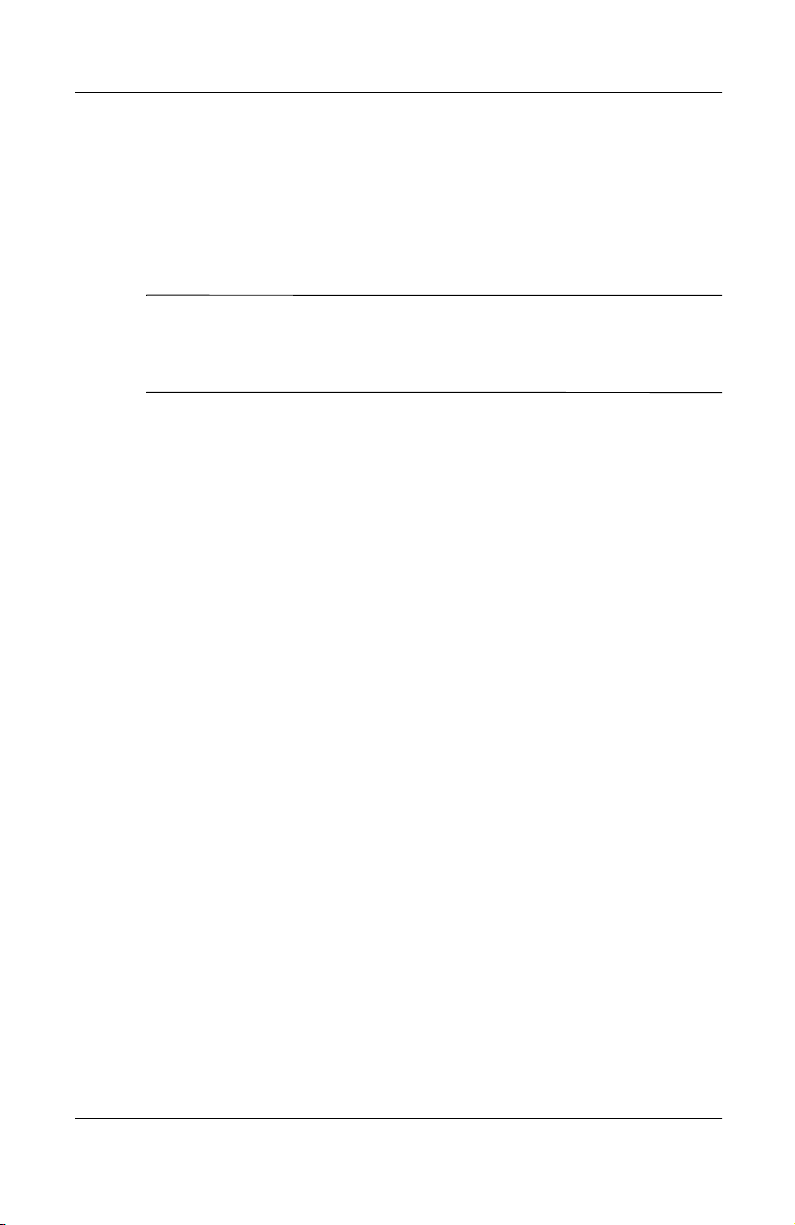
iPAQ Pocket PC
소개
■
Pocket PC를
마십시오
직사광선이나 강한 자외선에 장시간 노출시키지
.
■ 화면이 긁히거나 단단한 물체에 부딪치지 않도록 하십시오
■ 화면에는
만
주의
감전이나 내장 부품에 대한 손상을 줄이려면 화면에 직접 액체를
Ä
:
뿌리거나 과다한 액체로 인해
않도록 하십시오. 화면에 비누나 다른 클리닝 제품을 사용하면 마감칠
색이 바래고 화면이 손상될 수 있습니다
Pocket PC와 함께
사용하여 화면이 긁히지 않도록 하십시오
iPAQ Pocket PC
제공된 전자펜이나 공인된 교체품
.
내부에 물방울이 떨어지지
.
.
사용 설명서
1–11
Page 18
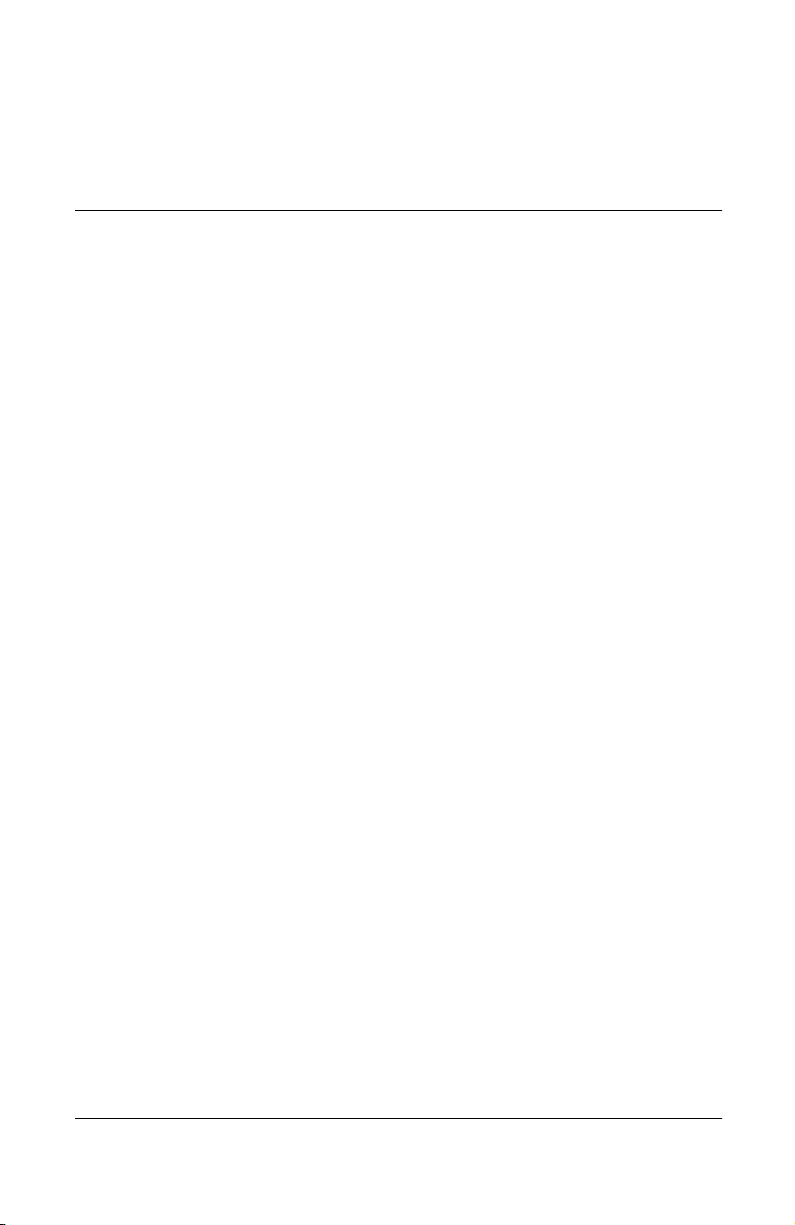
2
Microsoft ActiveSync를
니다
.
■
iPAQ Pocket PC와
되도록
■ 동기화
■ 장치와
■
iPAQ Pocket PC에
■ 장치
■ 링크
■ 전자
■ 모임
정보 동기화
설정 및 동기화 일정 변경
컴퓨터 간에 파일 복사
정보 백업 및 복원
동기화
우편 교환
요청
ActiveSync
사용하여 다음 작업을 수행할 수 있습
컴퓨터 또는서버에서 최신 정보가 유지
응용프로그램 설치
사용
사용 설명서
2–1
Page 19
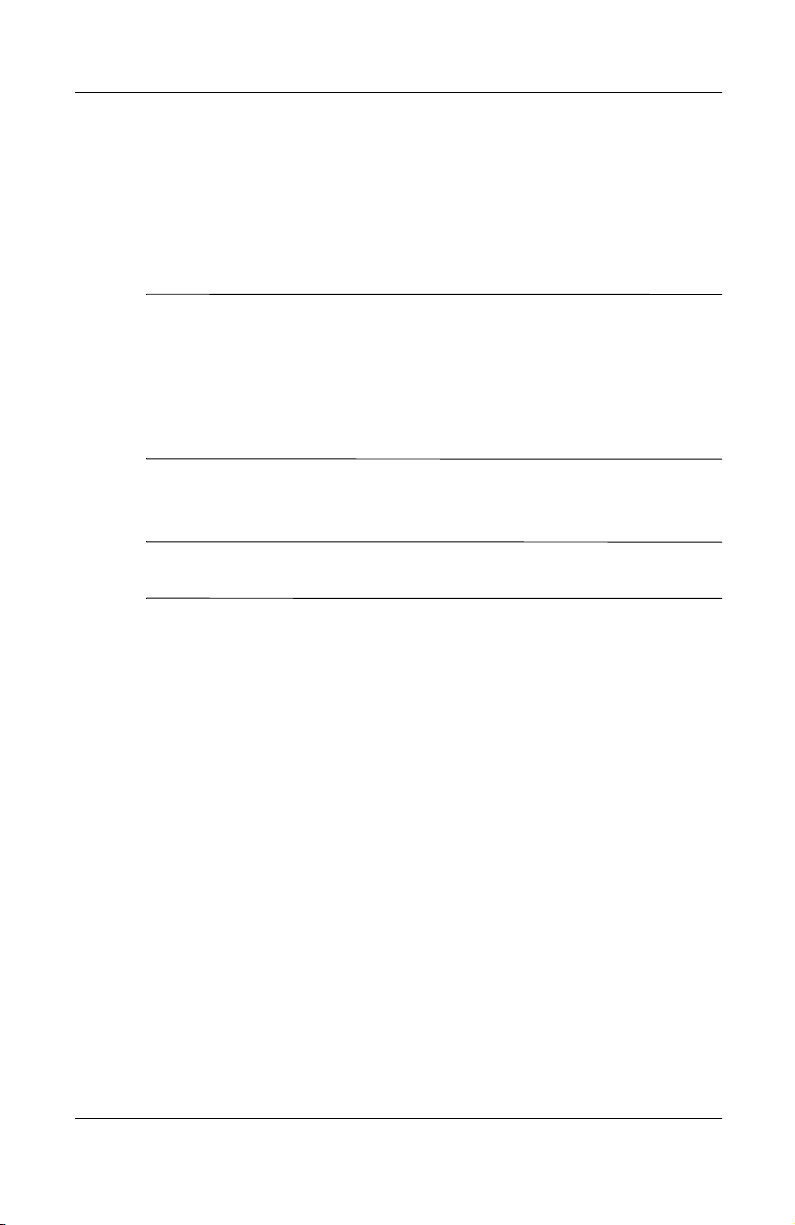
ActiveSync
사용
컴퓨터에 연결
Microsoft ActiveSync, USB
Bluetooth
Bluetooth
를 사용하여
로
"Bluetooth
Microsoft ActiveSync를
✎
iPAQ Pocket PC
Outlook 98
에는
CD의 Microsoft Outlook 2002
Microsoft Outlook Express
작동하지 않습니다
컴퓨터와 동기화
동기화가 제대로 이루어지도록 하려면
주의
Ä
:
연결하기
설치 시 다음 작업을 수행하십시오
■ 여러 컴퓨터와 정보를 동기화하는 데 필요한 관계 생성
■ 연락처
전에 Microsoft ActiveSync를
AvantGo
동기화 케이블, 무선 적외선 연결 또는
iPAQ Pocket PC를
ActiveSync
사용"을 참조하십시오
와 동기화할 경우에는 컴퓨터에
이상이 설치되어 있어야 합니다
사용에 대한 자세한 내용은 8장의
.
사용하여 컴퓨터에 있는 전자 우편을
는
iPAQ Pocket PC 및 ActiveSync에서
컴퓨터에 연결합니다
Microsoft
. Outlook이
소프트웨어를 설치하십시오
.
iPAQ Pocket PC를
설치하십시오
.
컴퓨터에
.
달력, 받은 편지함, 작업, 즐겨찾기, 파일, 메모
,
등
iPAQ Pocket PC와
동기화할 정보 선택
.
없는 경우
.
,
2–2
사용 설명서
Page 20
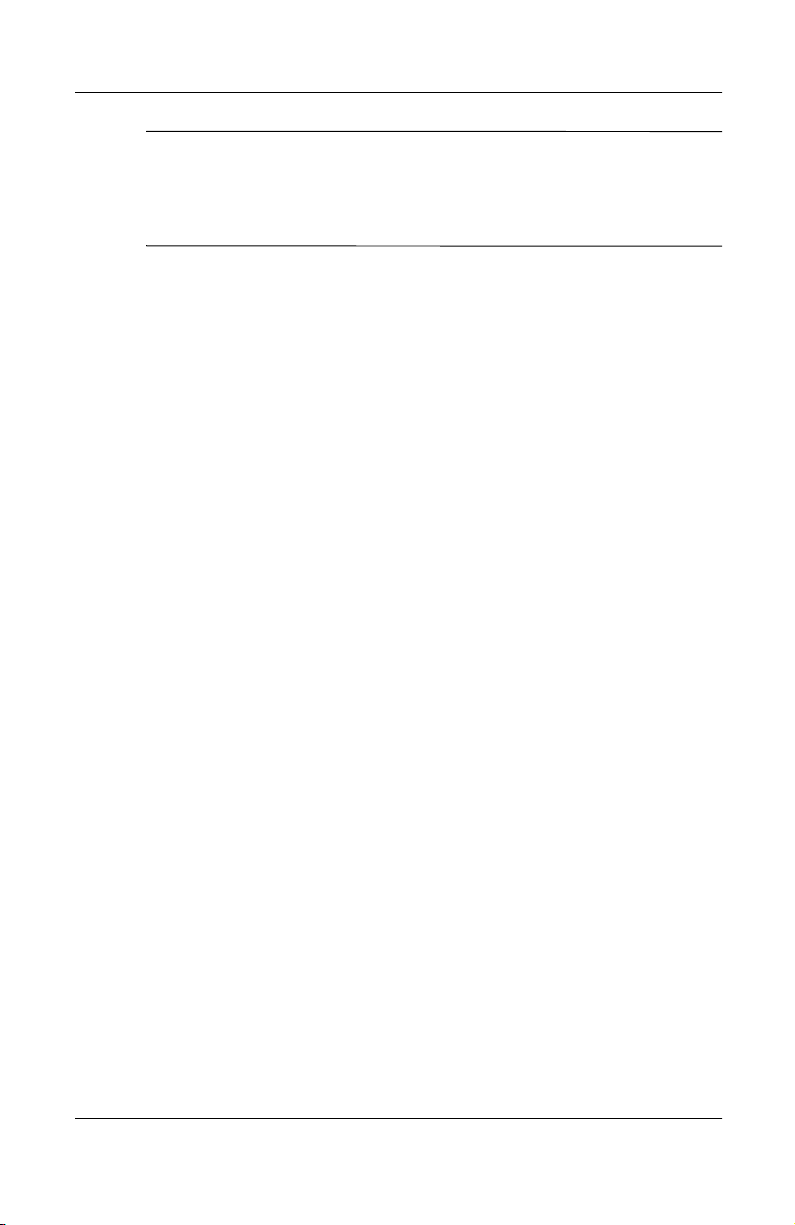
ActiveSync
사용
파일을 동기화할 때 컴퓨터에서 선택한 파일을
✎
동기화 폴더에 끌어 놓을 수 있습니다. 파트너 관계를 설정할 때 장
치의
됩니다. 동기화하면 파일이
컴퓨터에
시오
1.
2.
3.
4.
직렬 적외선
USB
외선
컴퓨터와
옵션은
또는
iPAQ Pocket PC의
이름을
"PC1"로
Microsoft ActiveSync를
지정했으면 동기화된 폴더 이름은
iPAQ Pocket PC로
설치하려면 다음을 수행하십
이동됩니다
"PC1"이
.
.
컴퓨터의
링크를 선택하여
설치 마법사의 안내를 따릅니다. 자세한 도움말을 보려면
설치 중에
설치가 완료되면 선택한 정보가 자동으로 동기화됩니다
컴퓨터에
사용하여
연결 사용
(IR)
동기화 케이블을 사용하는 대신 컴퓨터에 적외선 포트나 적
어댑터가 설치되어 있는 경우 적외선 연결을 사용하여
USB
iPAQ Pocket PC를
트레이나 슬롯에
CD
Microsoft ActiveSync를
ActiveSync
ActiveSync를
도움말 버튼을 누릅니다
설치한 후에
iPAQ Pocket PC를
동기화할 수 있습니다. 적외선 연결
Companion CD를
설치합니다
.
동기화 케이블을
USB
컴퓨터에 연결합니다
넣습니다
.
.
Microsoft Windows 98SE, Windows Me, Windows 2000
Windows XP
운영 체제가 설치된 컴퓨터에서만 작동합니다
.
.
.
사용 설명서
2–3
Page 21
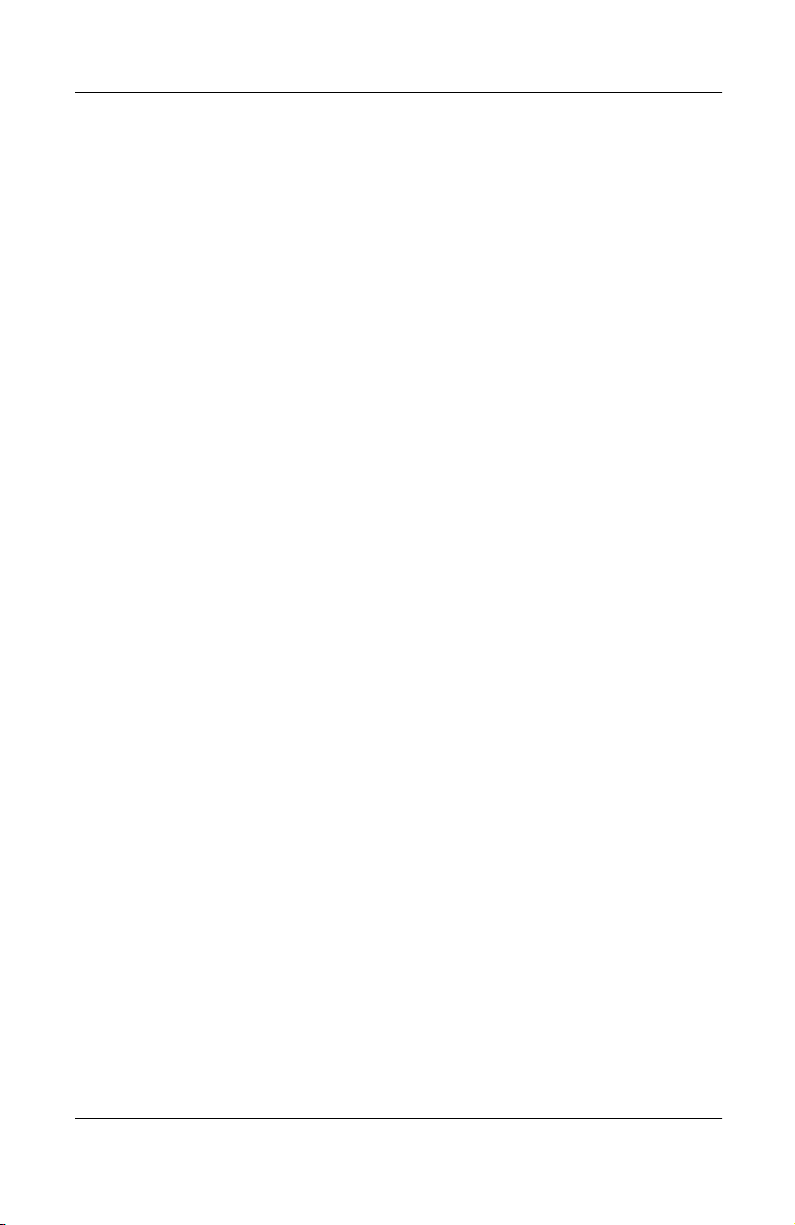
ActiveSync
사용
컴퓨터에 적외선 연결을 설정하려면 다음을 수행하십시오
1. USB
2.
동기화 케이블을 사용하여
동기화합니다
적외선 포트 설치 및 설정 방법은 컴퓨터 제조업체의 지침을
따릅니다
3. iPAQ Pocket PC
내에서 적외선 포트와 컴퓨터 적외선 포트를 정리하여 방해되
지
않도록 합니다
시작
4.
5.
> ActiveSync >
초기화합니다. 장치에 대한 동기화가 시작됩니다
연결을 끊으려면 장치들을 서로 떨어뜨려 놓거나 화면 오른쪽
상단의
X를
동기화 설정 변경
Microsoft ActiveSync의
할
있습니다
수
■
iPAQ Pocket PC가
■ 컴퓨터와
적외선 연결
■ 컴퓨터와 동기화할 파일 및 정보 선택
■ 컴퓨터와
첨부 파일
■
iPAQ Pocket PC의
결정
.
iPAQ Pocket PC를
컴퓨터와
.
.
에서 케이블을 분리한 후
12인치(30.5cm) 범위
.
도구
로 연결을 차례로 눌러 연결을
> IR
.
눌러 끕니다
.
동기화 설정을 수정하여 다음 작업을 수행
.
컴퓨터 또는 서버와 동기화되는 시기 변경
iPAQ Pocket PC 간의 연결 유형
변경(예: 직렬
, USB,
)
동기화하지 않을 파일 및 정보 선택(예: 전자 우편
)
정보와 컴퓨터의 정보 간 충돌 처리 방법
2–4
사용 설명서
Page 22
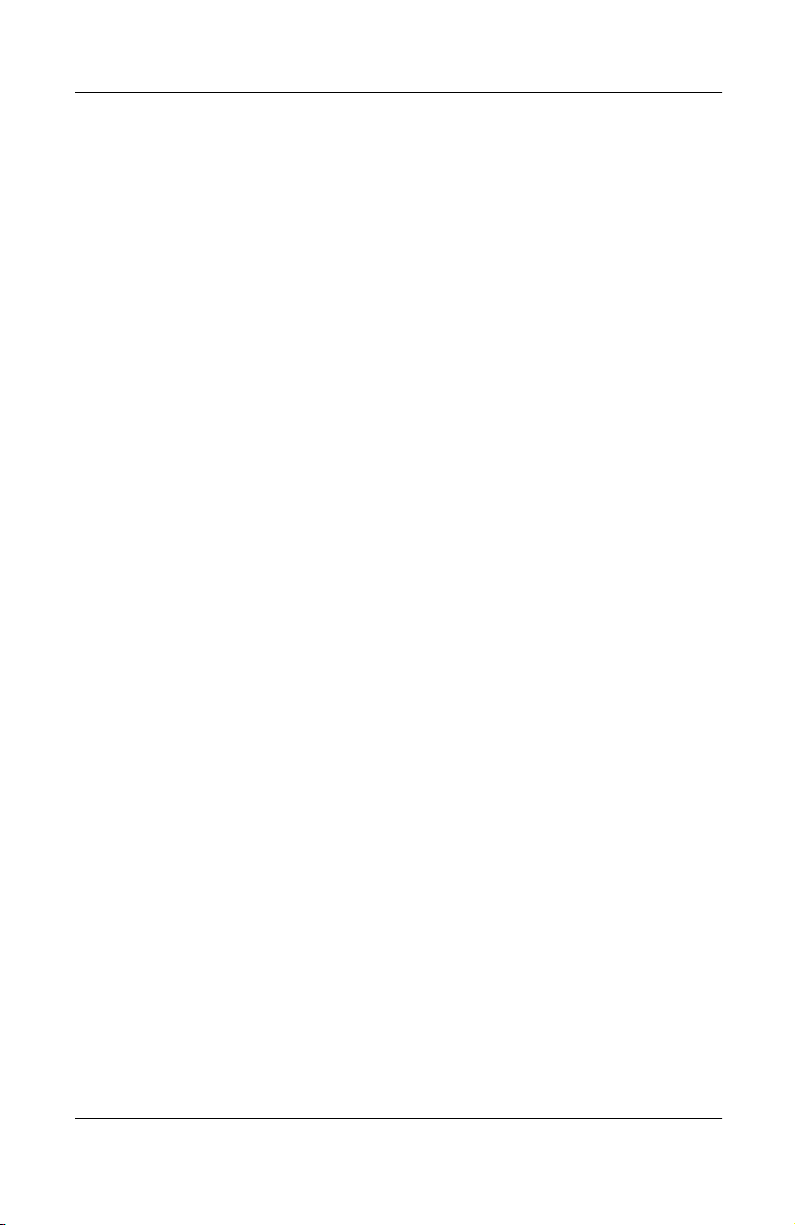
ActiveSync
사용
파일
동기화 설정을 변경하려면 다음을 수행하십시오
컴퓨터의 시작 메뉴에서 프로그램
1.
도구
a.
b.
c.
작업을 마치면 확인을 누릅니다
2.
파일 메뉴에서 연결 설정을 선택합니다
3.
컴퓨터 간에 허용할 연결 유형을 선택합니다
복사
Windows
또는 컴퓨터로 파일을 복사할 수 있습니다
파일을 복사하려면 다음을 수행하십시오
컴퓨터의 시작 메뉴에서 프로그램
1.
누릅니다
탐색을 누릅니다
2.
3. My Pocket PC
컴퓨터에서 시작 메뉴를 마우스 오른쪽 버튼으로 누른 후 탐색
4.
을
옵션을 누릅니다
>
동기화 옵션 탭에서 컴퓨터와 동기화할 파일과 정보를 선택
합니다
.
일정 탭에서
선택합니다
규칙 탭에서
충돌을 해결할 방법을 결정합니다
탐색기와
iPAQ Pocket PC를
.
iPAQ Pocket PC의
ActiveSync의
.
.
.
아이콘을 두 번 누릅니다
선택합니다
.
> Microsoft ActiveSync >
컴퓨터와 동기화할 시기를
정보와 컴퓨터상의 정보 간
.
탐색을 사용하여 컴퓨터에서
.
> Microsoft ActiveSync를
.
.
. iPAQ Pocket PC와
.
.
.
사용 설명서
2–5
Page 23
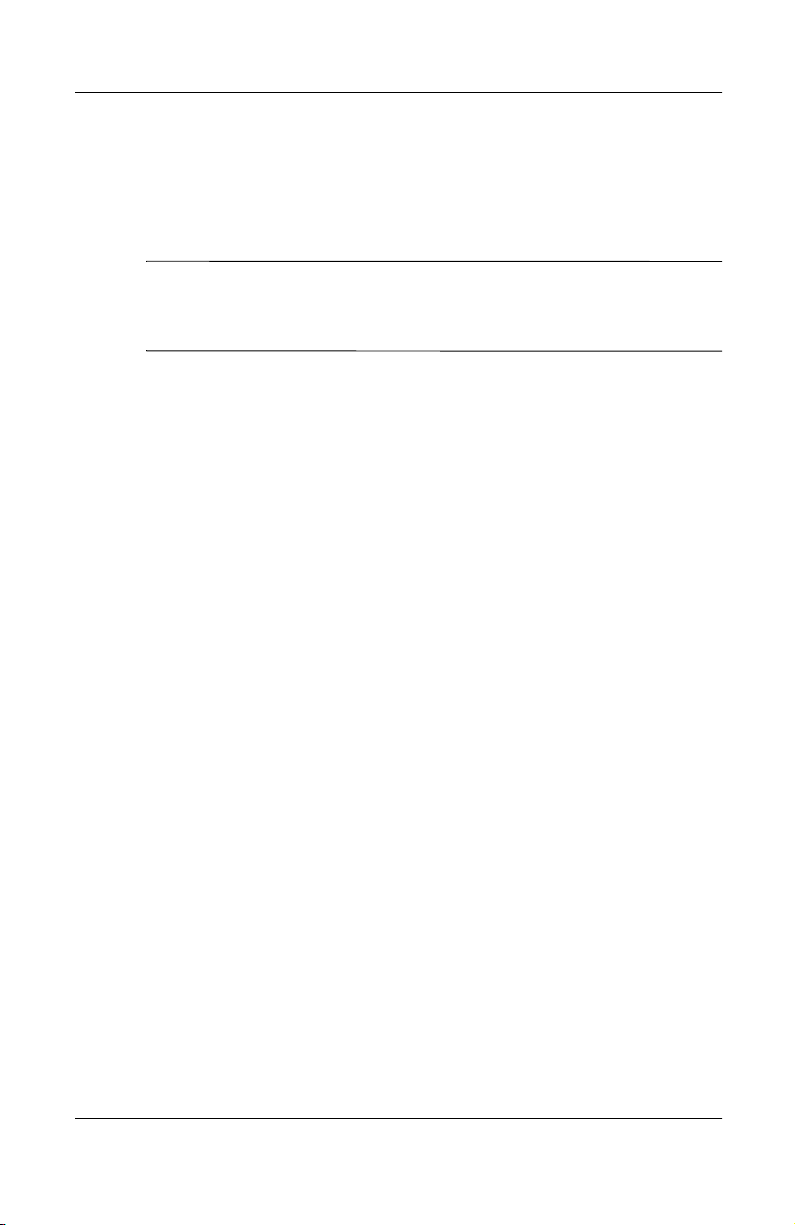
ActiveSync
사용
이동할 파일을 찾습니다
5.
6. iPAQ Pocket PC
ActiveSync
Office
에서는 필요한 경우 파일이 변환되어
응용프로그램에서 사용할 수 있습니다
.
와 컴퓨터 간에 파일을 끌어 놓습니다
Pocket
.
.
iPAQ Pocket PC의
✎
iPAQ Pocket PC
하위 폴더로 옮기십시오
프로그램 설치
ActiveSync를
에 설치하려면 다음을 수행하십시오
PC
1. USB
2.
동기화 케이블을 사용하여
연결합니다
프로그램 또는 설치 마법사가 제공하는 지시 사항을 따릅니다
3. iPAQ Pocket PC
추가 단계가 필요한지 여부를 알아봅니다
백업 및 복원
정보 손실 가능성을 줄이려면 정기적으로 정보를 컴퓨터에 백업
합니다
해야
대한 자세한 내용은 4장의 "파일 백업"을 참조하십시오
응용프로그램이 파일을 찾을 수 있도록 파일을
의
My Documents
폴더나
My Documents
.
사용하여 컴퓨터에 있는 프로그램을
.
iPAQ Pocket PC를
.
화면을 확인하여 프로그램 설치를 완료하는 데
. Microsoft ActiveSync를
사용한 정보 백업 및 복원에
iPAQ Pocket
.
폴더의
컴퓨터에
.
.
2–6
사용 설명서
Page 24
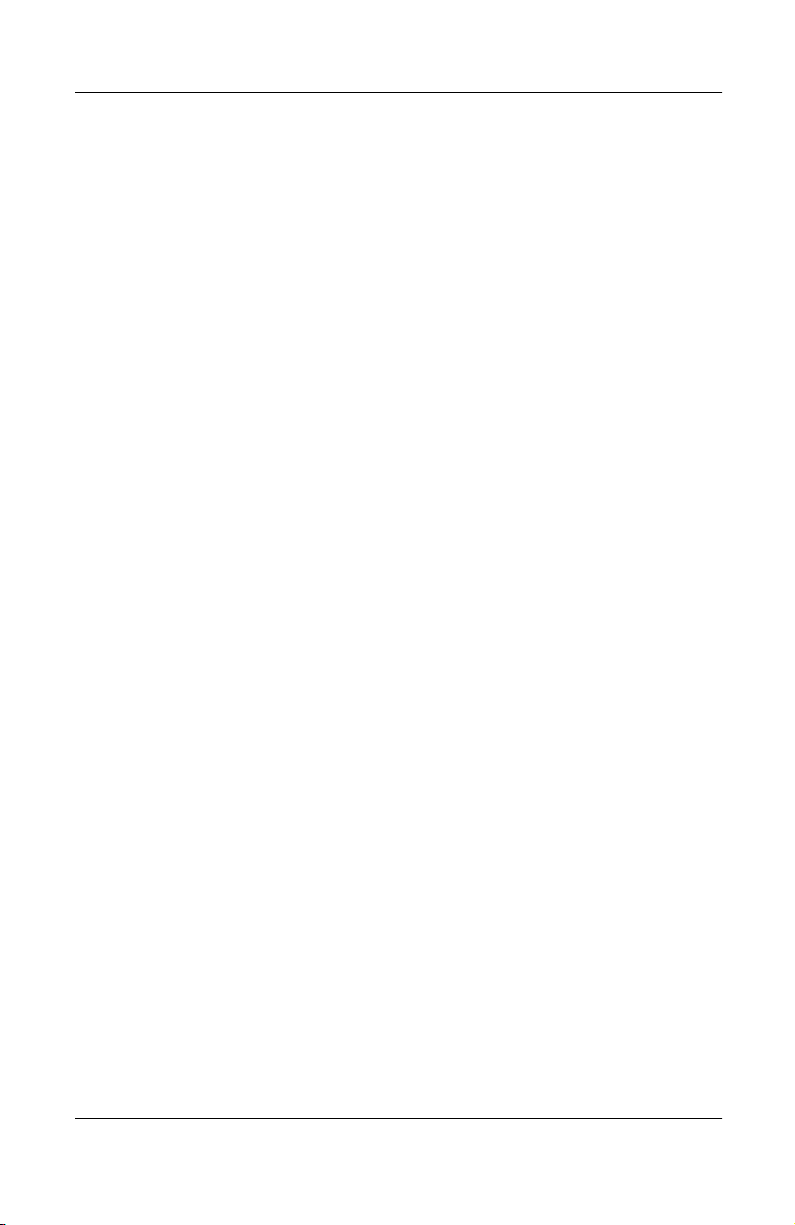
링크 동기화
ActiveSync
사용
컴퓨터의 즐겨찾기 목록에서 웹 사이트 링크를 동기화하여
Internet Explorer
컴퓨터의 시작 메뉴에서 프로그램을 누른 후
1.
아이콘을 두 번 누릅니다
즐겨찾기를 눌러 즐겨찾기 웹 사이트에 대한 링크 목록을 표시
2.
합니다
웹 사이트 링크를
3.
려면
해당 웹 사이트를 열고
즐겨찾기 작성)를 누릅니다
동기화할 정보 유형으로
ActiveSync
Pocket PC
즐겨찾기 링크를 수동으로 동기화하려면 정보 동기화의 지침
4.
을
따릅니다
를 사용하여 오프라인으로 볼 수 있습니다
.
.
Mobile Favorites(
Create Mobile Favorite(
.
"Favorites(
는 다음에 동기화할 때 모빌 즐겨찾기를
로 복사합니다
.
.
전자 우편 메시지 보내기 및 받기
ActiveSync를
전자 우편 메시지를 주고 받을 수 있습니다
전자 우편 메시지를 주고 받는 경우에는 사용 중인 폴더의 이름이
화면 아래쪽에 표시됩니다
지
주고
Inbox(
받은 편지함)를 누릅니다
사용하여
iPAQ Pocket PC를
. ActiveSync를
받기에 대한 자세한 내용을 보려면 시작 메뉴에서 도움말
.
Pocket
.
Internet Explorer
모빌 즐겨찾기)에 저장하
모빌
즐겨찾기)"를 선택하면
iPAQ
컴퓨터와 동기화하면
. ActiveSync를
사용하여 전자 우편 메시
사용하여
>
모임 요청
ActiveSync를
있습니다. 자세한 내용을 보려면 시작 메뉴에서 도움말
달력)를 누릅니다
(
사용 설명서
통해 모임에 대한 일정을 잡고 모임 요청을 보낼 수
> Calendar
.
2–7
Page 25
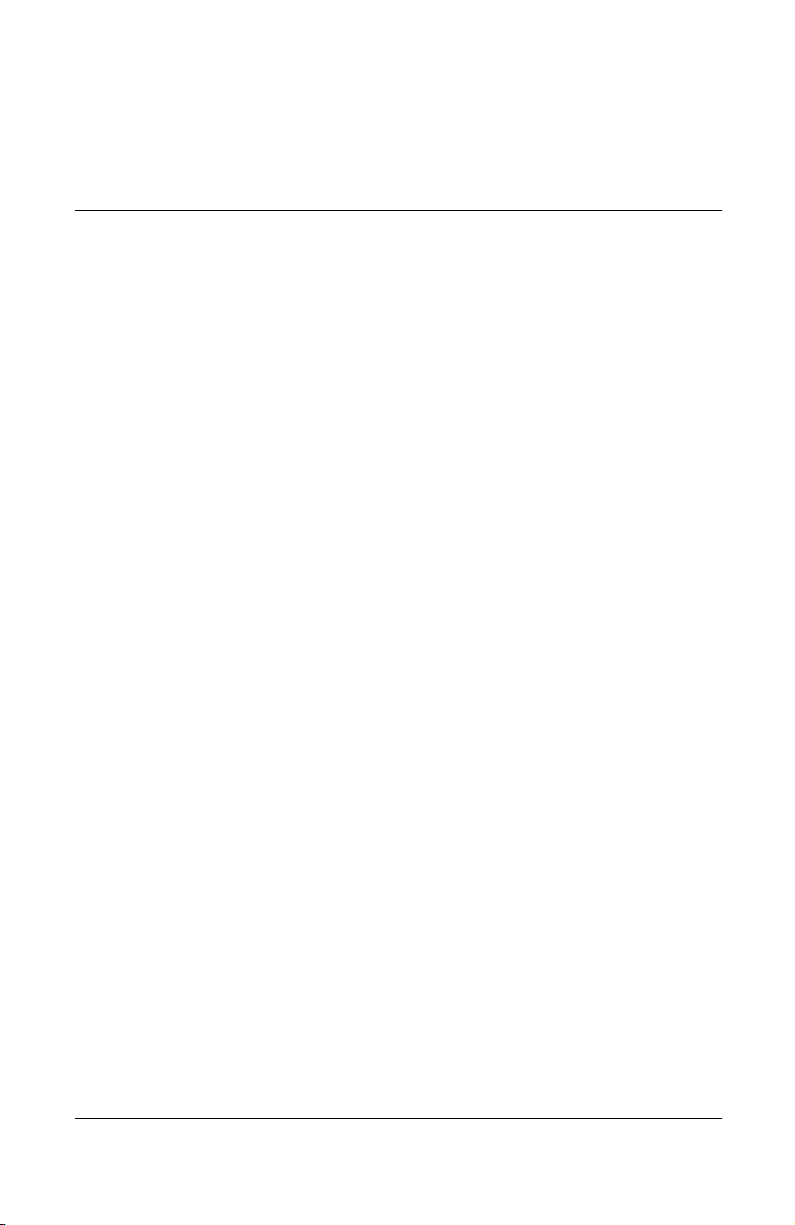
전지 설치
3
전지 관리
Pocket PC
교체한다면
손실하지 않고도 주 전지를 교체할 수 있습니다
장치를 설정하기 전에
정기적으로 재충전하는 것이 좋습니다
하여
동안에는
연결해 두십시오. 여행 중에는
또는 여분의 전지(선택 사양)를 휴대하는 것이 좋습니다
iPAQ Pocket PC
에는 소형 백업 전지가 내장되어 있으므로, 전지를 즉시
데이터(사용자가 설치한 프로그램 및 데이터)를
RAM
.
전지를 완전히 충전하고
. Pocket PC는
동기화 케이블에
USB
어댑터, 충전기 어댑터 플러그
RAM의
Pocket PC 및
iPAQ Pocket PC
파일 및 시계를 유지 관리합니다. 책상에서 작업하는
충전기 어댑터를
AC
는 전지가 부분적으로 충전된 상태로 출하됩니다
전원을 사용
.
.
사용 설명서
3–1
Page 26
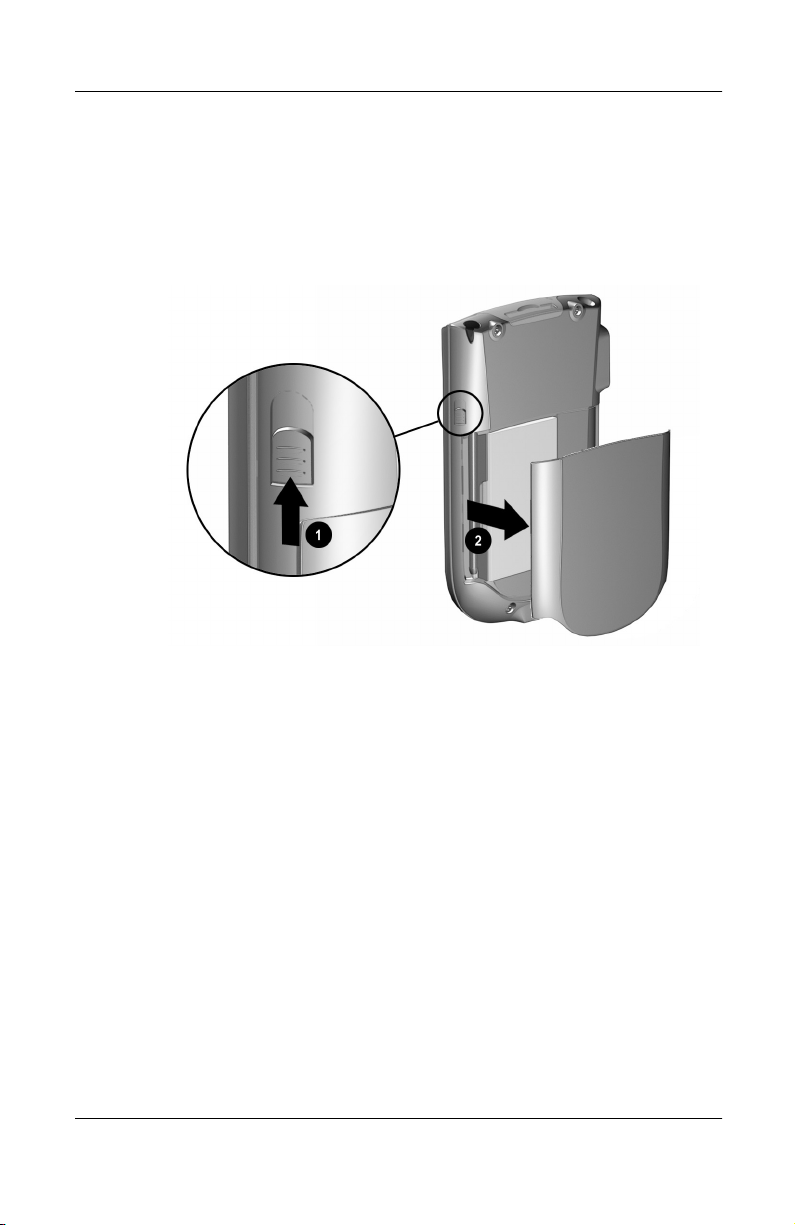
전지 관리
휴대용/충전용 전지를 설치하려면 다음을 수행하십시오
전지를 찾습니다
1.
2. iPAQ Pocket PC
장치에서 덮개를 당겨 빼냅니다
.
의 뒷면에서 덮개 분리 래치를 위로 밀고
2
.
.
1
3–2
사용 설명서
Page 27
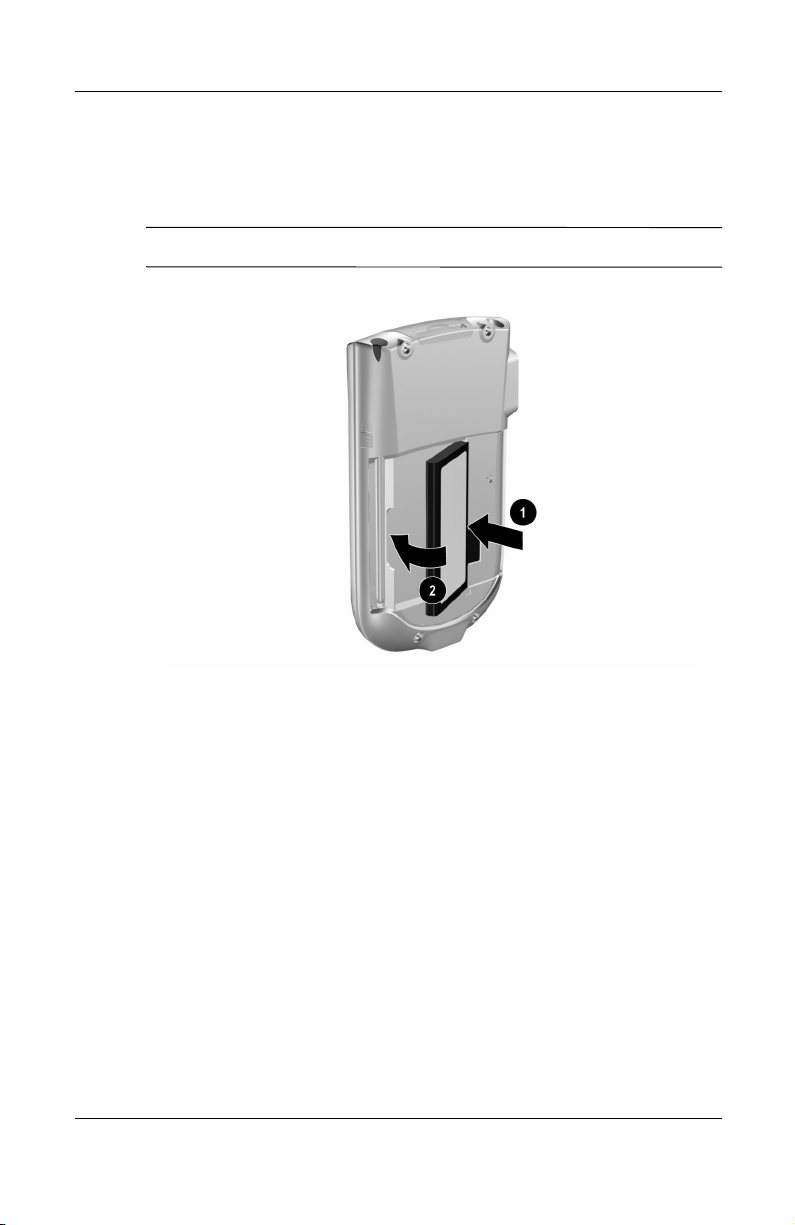
전지 관리
전지를
3.
지의
넣습니다
전지가 설치되었을 때 큰 전지 레이블이 보이도록 하십시오
✎
Pocket PC의
면을 눌러 커넥터가 오른쪽 하단에 일치하도록 하여
왼쪽
2
.
오른쪽 면에 있는 전지 슬롯에 넣고
전
1
,
.
사용 설명서
3–3
Page 28
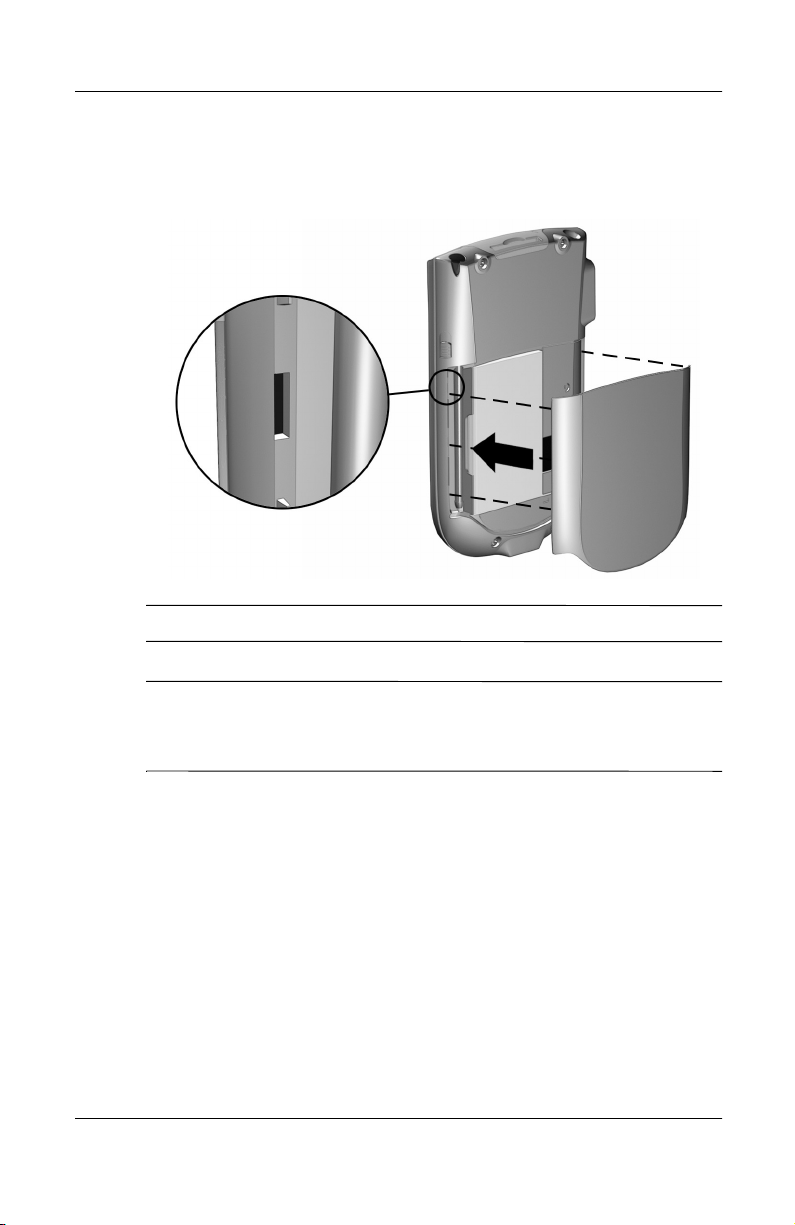
전지 관리
덮개의 탭과
4.
다시 부착한 다음 제자리에 고정시킵니다
주의
덮개를 제자리에 단단히 부착해야
:
iPAQ Pocket PC의
래치를 맞추어 전지 덮개를
.
iPAQ Pocket PC가
Ä
전지가 완전히 충전되지 않은 경우에는
✎
연결하여 완전히 충전한 후에 작업을 계속해야 합니다. 전지를
완전히 충전하는 데에는 4시간 정도 걸립니다
AC
어댑터를
.
작동됩니다
Pocket PC에
.
3–4
사용 설명서
Page 29
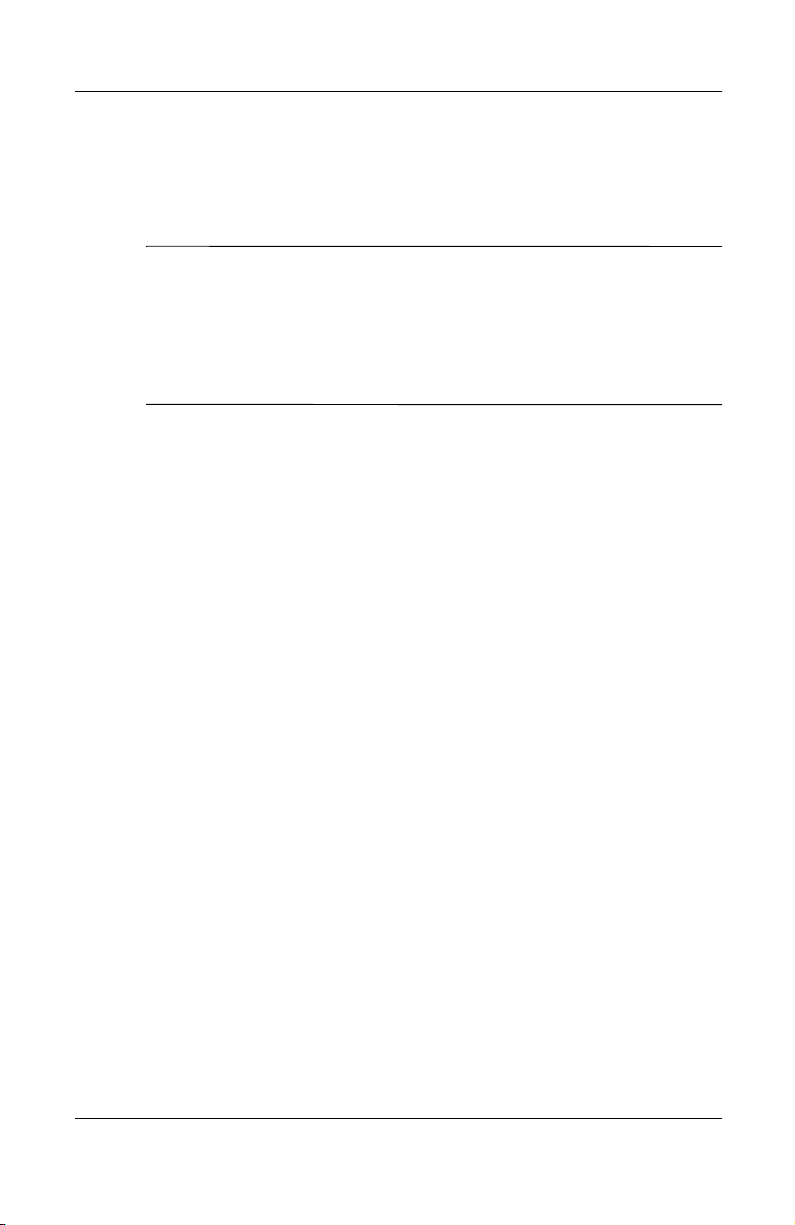
전지 분리
전지 관리
iPAQ Pocket PC
장치 바깥쪽으로 당깁니다
주의
:
Ä
iPAQ Pocket PC에
메모리
(RAM)에
오랫동안 전지가 장치로부터 분리된 경우에는 다시 설치해야 합니다
보다
iPAQ File Store
및 데이터는 비휘발성 메모리에 저장되어 있기 때문에 다시 설치할 필요가
없습니다
.
에서 전지를 분리하려면 전지 왼쪽을 들어올린 후
.
설치된 대부분의 응용프로그램 및 데이터는
보유되므로, 전지가 완전히 방전되었거나 정해진 기간
폴더(일부 모델에서만 사용 가능)에 설치된 응용프로그램
.
사용 설명서
3–5
Page 30
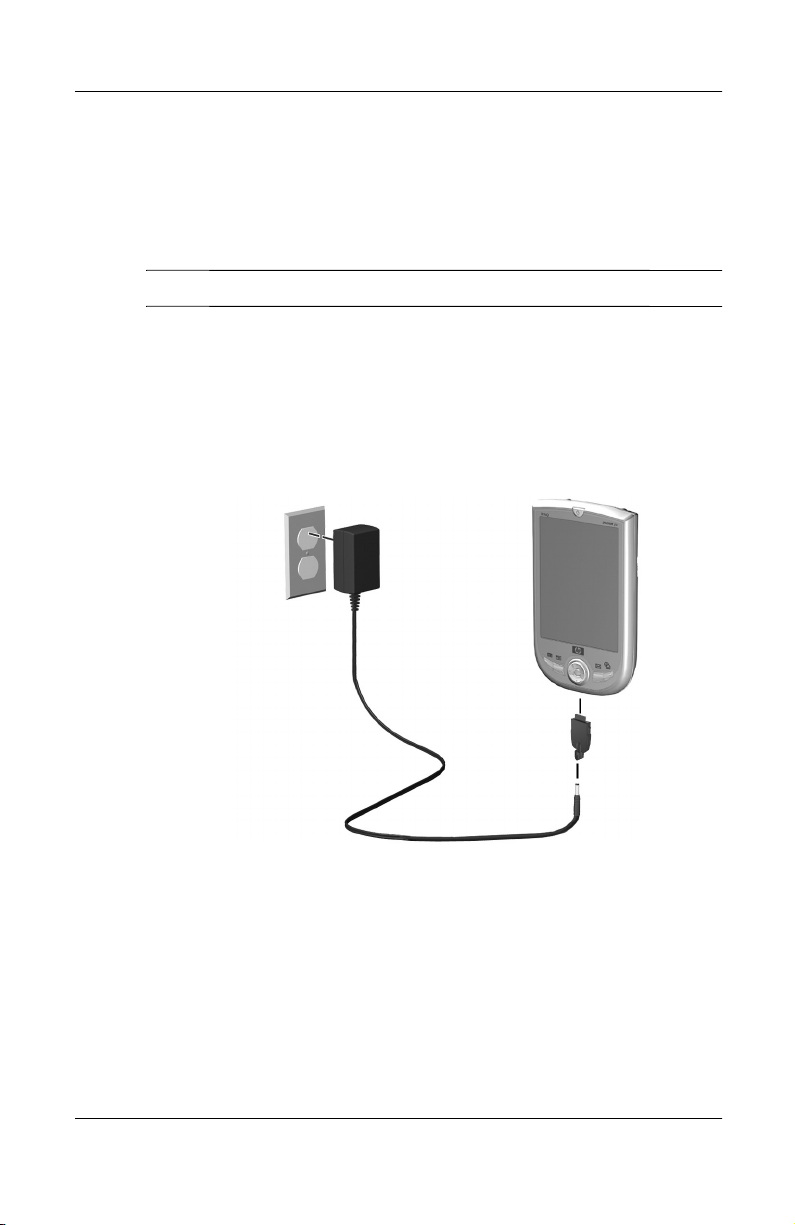
전지 관리
전지 충전
표준
자동차의 담배 라이터 또는
제품도 구입할 수 있습니다
주의
어댑터는 가정의 모든 콘센트에서 사용할 수 있습니다
AC
:
HP 권장 AC
Ä
어댑터를 사용하여
AC
하십시오
1. AC
2. AC
3.
.
어댑터를 콘센트에 꽂습니다
어댑터를 충전용 어댑터에 끼웁니다
충전용 어댑터를
볼트 전원 콘센트에 사용할 수 있는
12
.
어댑터만 사용하십시오
iPAQ Pocket PC를
iPAQ Pocket PC의
.
충전하려면 다음을 수행
.
밑면에 끼웁니다
.
.
.
3–6
4. iPAQ Pocket PC
장치가 완전히 충전된 것이므로
됩니다. 장치를 완전히 충전하는 데에는 4시간 정도 걸립니다
위쪽에 있는 전원 표시기에 황갈색이 켜지면
어댑터와의 연결을 끊어도
AC
사용 설명서
.
Page 31

전지 사용 시간 보존
전지 관리
백라이트
전지 전원이 좀더 절약되도록 백라이트 설정을 변경하려면 다음을
수행하십시오
설정 변경
.
시작 메뉴에서 설정
1.
니다
.
백라이트 설정을 선택합니다
2.
■ 전지 전원
■ 외부
■ 밝기
전원
>
시스템 탭
.
백라이트를 차례로 누릅
>
사용 설명서
3–7
Page 32

전지 관리
전지 상태 수동 모니터링
전지 전원 상태를 수동으로 모니터링하려면 다음을 수행하십시오
시작 메뉴에서 설정
1.
니다
.
확인을 누릅니다
2.
.
시스템 탭
>
전원 아이콘을 차례로 누릅
>
.
3–8
사용 설명서
Page 33

오늘 화면 사용
4
기본 사항 알아보기
iPAQ Pocket PC를
른
오늘을 눌러 이 화면을 표시할 수도 있습니다. 오늘 화면에서
후
는
다음을 볼 수 있습니다
■ 소유자 정보
■ 근간
■ 읽지
■ 완료해야
약속
않았거나 보내지 않은 메시지
프로그램으로
전환합니다
새 항목을 생성합니다
처음 켜면 오늘 화면이 표시됩니다. 시작을 누
.
작업
할
또는 작업 연결을 설정합니다
.
ISP
볼륨을 변경하거나 음을 소거합니다
날짜 및 시간을 변경합니다
약속을 설정하거나
기존 약속을 봅니다
전자 우편을 읽습니다
Bluetooth
(Bluetooth
.
를 켜거나 끕니다
모델만 해당
.
.
.
.
.
.
)
사용 설명서
4–1
Page 34

기본 사항 알아보기
이동줄 및 명령줄
이동줄은 화면 위쪽에 있습니다. 이동줄은 활성 프로그램과 현재
시간을 표시하며, 화면을 닫는 데 사용됩니다. 시작 메뉴를 사용
하여
프로그램을 선택하십시오
최근에 사용된 프로그램을 선택합니다
프로그램을 선택합니다
Bluetooth
추가 프로그램을 표시합니다
설정을 사용자 정의합니다
온라인 도움말을 봅니다
.
.
관리자
(Bluetooth
. Bluetooth
모델만 해당
.
.
모델만 해당
.
)
4–2
각 프로그램의 화면 아래쪽에 있는 명령줄을 사용하여 작업을 수행
합니다
시오
현재 프로그램에서 새 항목을 작성하려면 신규를 누르십
.
.
새로 만들기 버튼 입력 패널 버튼
메뉴
작업
버튼
사용 설명서
Page 35

상태 아이콘
이동줄 또는 명령줄에 다음과 같은 상태 아이콘이 표시됩니다. 화면
에
있는 아이콘을 누르면 해당 항목과 관련된 상세 정보가 표시됩
니다
.
기본 사항 알아보기
컴퓨터 연결이 활성 상태입니다
컴퓨터 연결이 비활성 상태입니다
Microsoft ActiveSync
스피커가 켜졌습니다
스피커가 꺼졌습니다
iPAQ Pocket PC
이 아이콘은 활성 연결이 있는 경우에만 표시됩니다
Bluetooth
Bluetooth
아이콘이 흐려져 있고 빨간색
비활성화된 것입니다
전원 켜짐/꺼짐 아이콘
아이콘이 파란색이면
가 동기화되고 있습니다
.
.
가
USB
.
.
.
.
동기화 케이블에 연결되어 있습니다
(Bluetooth
Bluetooth가
표시가 나타나면
X
모델만 해당
활성화된 것이고
Bluetooth가
.
.
)
,
사용 설명서
4–3
Page 36

기본 사항 알아보기
팝업 메뉴
팝업 메뉴를 사용하면 작업을 신속하게 수행할 수 있습니다. 팝업
메뉴를 사용하여 항목 잘라내기, 복사, 이름 바꾸기 및 삭제 작업을
수행하며, 전자 우편을 보내거나, 파일을 다른 장치로 보내기도 합
니다
.
팝업 메뉴를 열려면 작업을 수행할 대상 항목 이름을 전자펜으로
누른 채 기다립니다. 메뉴가 표시되면 원하는 작업을 누릅니다
작업을 수행하지 않고 메뉴를 닫으려면 메뉴 외부를 누르십시오
팝업 메뉴를 표시하려면
누른 상태로 기다립니다
원하는 작업을 누릅니다
작업을 수행하지 않고 메뉴를
닫으려면메뉴 외부를 누릅니다
.
.
.
.
.
4–4
사용 설명서
Page 37

정보 작성
기본 사항 알아보기
오늘 화면에서 다음과 같은 새 정보를 작성할 수 있습니다
■ 약속
■ 연락처
■ 메시지
문서
.
문서
신규를 차례로
>
■
Excel 통합
■ 메모
■ 작업
■ 워드
1.
누릅니다
아이콘을 누르거나, 시작 메뉴에서 오늘
.
사용 설명서
새 항목을 작성할 옵션을 누릅니다
2.
새 항목 작성이 완료되면 확인을 누릅니다
3.
.
.
4–5
Page 38

기본 사항 알아보기
오늘 화면 사용자 정의
오늘 설정 화면에서 다음을 수행할 수 있습니다
■ 그림을 배경으로 추가
■ 확인할
■ 정보
■ 오늘
1.
누릅니다
이 그림을 배경으로 사용 확인란을 선택합니다
2.
정보 선택
순서 설정
화면을 표시할 시간 설정
아이콘을 누르거나, 시작 메뉴에서 설정
.
.
오늘을 차례로
>
.
4–6
찾아보기를 눌러 파일 탐색기에서 그림을 선택합니다
3.
.
사용 설명서
Page 39

기본 사항 알아보기
항목 탭을 눌러 오늘 화면의 정보를 선택하거나 순서를 변경합
4.
니다
.
강조 표시할 항목을 누릅니다
5.
위로 이동 또는 아래로 이동을 눌러 오늘 화면의 항목 순서를
6.
변경합니다
.
.
오늘 화면의 날짜 위치는 변경할 수 없습니다
✎
사용 설명서
.
다음 시간 동안 장치를 사용하지 않으면 오늘 화면 표시 확인
7.
란에
몇 시간이 경과해야 오늘 화면이 자동으로 표시되는지를 결정
합니다
확인을 누릅니다
8.
아래쪽 화살표를 눌러 장치를 사용하지 않을 경우에
있는
.
.
4–7
Page 40

기본 사항 알아보기
프로그램 사용
프로그램 열기
iPAQ Pocket PC의
니다
.
프로그램에 버튼을 지정하여 열 수도 있습니다
✎
프로그램을 열려면 다음을 수행하십시오
시작
1.
원하는 프로그램 제목 또는 로고를 누릅니다. 화면은 모델에
2.
따라 다릅니다
프로그램을 차례로 누릅니다
>
시작 메뉴에서는 모든 프로그램을 열 수 있습
.
.
.
.
프로그램 최소화
열려 있는 프로그램을 최소화하려면 화면 오른쪽 위에 있는 X를
누릅니다
4–8
.
사용 설명서
Page 41

프로그램 닫기
프로그램은 사용 가능한 메모리를 기준으로 해서 자동으로 닫힙
니다
그러나
.
수동으로 닫을 수 있습니다
시작 메뉴에서 설정
1.
실행 중인 프로그램을 누릅니다. 화면은 모델에 따라 다릅니다
2.
iPAQ Pocket PC가
.
시스템 탭
>
기본 사항 알아보기
느리게 실행될 경우 프로그램을
메모리를 차례로 누릅니다
>
.
.
현재 실행 중인 프로그램을 전면으로 가져오려면
✎
를 누릅니다
사용 설명서
모두 중지를 누르거나 특정 응용프로그램을 선택한 다음 중지
3.
를
누릅니다
.
Activate(
활성화
.
)
4–9
Page 42

기본 사항 알아보기
프로그램 설치
다음 위치에서
■
Microsoft ActiveSync를
■ 프로그램
설치
■
.exe
Pocket PC
프로그램을
올바른 버전을 찾아봅니다
■ 프로그램과 설치 마법사가 제공하는 지시 사항에 따라 컴퓨터
로부터
■
iPAQ Pocket PC의
고
설치 마법사의 지시 사항에 따라
설치
iPAQ Pocket PC에
파일의 확장명이
또는
확장명을 가진 프로그램 파일을 복사하여
.cef
나 컴퓨터에서 설치
설치할 때
프로그램을 설치
iPAQ
파일 탐색기에 있는 프로그램 파일을 누르
iPAQ Image Viewer
Image Viewer를
■ 이미지 슬라이드 쇼 작성
■ 이미지
■ 쇼에
■ 다양한
■ 확장명이
■ 대형
포함된 이미지 간의 시간 간격 조절
파일을 다루고 사진 이미지의 크기를 화면 크기에 맞게
재조정
사용하여 다음 작업을 수행할 수 있습니다
정렬 및 회전
트랜지션 효과 설정
.bmp, .jpg, .gif인
프로그램을 설치합니다
사용하여 컴퓨터에서 설치
.cab인
모델 및
경우
iPAQ Pocket PC
Microsoft PPC 2003 Pro의
.
Pocket PC에
사용
파일의 이미지 보기
.
에서
iPAQ
프로그램을
.
✎
4–10
iPAQ Pocket PC h1940
사전 로드되어 있습니다
이 응용프로그램을
로드해야 합니다
CD ROM
.
시리즈는
. iPAQ Pocket PC h1930
ROM에 iPAQ Image Viewer가
시리즈의 경우
드라이브를 사용해서 컴퓨터로부터
,
사용 설명서
Page 43

기본 사항 알아보기
이미지
이미지 정보 보기
찾기
시작 메뉴에서 프로그램
1.
파일 탭을 누른 다음 찾기 위치를 누릅니다
2.
파일을 선택한 후 확인을 누릅니다
3.
이미지 크기, 종류, 작성 날짜, 수정 날짜, 색상, 이미지 파일 크기
를
볼 수
이미지 정보를 보려면 다음을 수행하십시오
이미지를 찾은 후 눌러 선택합니다
1.
보기
2.
있습니다
>
.
정보 창을 누릅니다
> iPAQ Image Viewer
.
.
.
.
.
를 누릅니다
.
보기 변경
기본적으로
그림 보기)로 표시됩니다
사용 설명서
Image Viewer를 열면
.
이미지가
Thumbnail View(
축소
4–11
Page 44

기본 사항 알아보기
다음 방법을 사용하면 보기 형식을 전체 화면 보기로 변경할 수 있습
니다
.
■ 축소 그림 두 번 누르기
■ 보기
■ 전체
슬라이드 쇼 작성
여러 개의 이미지로 슬라이드 쇼를 작성하고, 다음 옵션들을 사용
하여
■ 방향
■ 확대
■ 이미지
■ 트랜지션
■ 진행
디스플레이를 제어할 수 있습니다
쇼
전체 화면 누르기
>
화면 보기 아이콘 누르기
축소
/
품질
효과
속도
.
4–12
사용 설명서
Page 45

기본 사항 알아보기
슬라이드 쇼를 작성하려면 다음을 수행하십시오
시작 메뉴에서 프로그램
1.
쇼
2.
쇼 이미지를 선택하고 이미지 설정을 수정합니다
3.
쇼에 포함된 모든 이미지의 설정을 변경하려면 모두 선택 버튼을
✎
누릅니다
확인을 누릅니다
4.
> 쇼
.
설정
을 누릅니다
...
.
> iPAQ Image Viewer를
.
.
누릅니다
.
.
사용 설명서
4–13
Page 46

기본 사항 알아보기
슬라이드 쇼 저장
슬라이드 쇼를 저장하려면 다음을 수행하십시오
시작 메뉴에서 프로그램
1.
슬라이드 쇼를 작성합니다
2.
파일을 누르고 쇼 설정 저장 또는 다른 이름으로 쇼 설정 저장
3.
을 누릅니다
.
> iPAQ Image Viewer를
누릅니다
.
.
...
.
4–14
설정을 저장할 파일 이름 및 위치를 입력합니다
4.
확인을 누릅니다
5.
.
.
사용 설명서
Page 47

슬라이드 쇼 열기
슬라이드 쇼를 열려면 다음을 수행하십시오
시작 메뉴에서 프로그램
1.
파일
2.
쇼 설정을 선택합니다
3.
쇼 설정 열기
>
.
> iPAQ Image Viewer를
를 누릅니다
...
.
.
기본 사항 알아보기
누릅니다
.
이미지 파일 정렬
이미지 파일을 정렬하려면 다음을 수행하십시오
시작 메뉴에서 프로그램
1.
편집
2.
정렬 순서를 선택합니다. 이름, 종류, 크기, 날짜를 오름차순
3.
이나
사용 설명서
> iPAQ Image Viewer를
이미지 정렬을 누릅니다
>
내림차순으로 정렬할 수 있습니다
.
.
누릅니다
.
.
4–15
Page 48

기본 사항 알아보기
슬라이드 쇼 보기
시작 메뉴에서 프로그램
1.
기존의 슬라이드 쇼를 작성하거나 엽니다
2.
쇼 탭을 누른 후 쇼 보기를 누릅니다
3.
쇼에서 이미지 진행 방법을 선택합니다 (수동 진행, 자동 진행
4.
자동 진행[반복
]).
> iPAQ Image Viewer를
.
.
누릅니다
.
,
4–16
사용 설명서
Page 49

정보 백업
기본 사항 알아보기
iPAQ Backup
iPAQ Pocket PC
성을
낮추려면 정보를 정기적으로 백업해야 합니다
iPAQ Backup은 iPAQ Pocket PC h1940
✎
설치되어 있으며
니다
컴퓨터에
.
사용해야 합니다
iPAQ Backup을
iPAQ Backup은
파일 이름과 위치를 지정할 수 있습니다
카드나
iPAQ File Store
사용 가능
모든 프로그램을 종료하십시오
정보를 복원하면
주의
Ä
:
정보로 대체됩니다
iPAQ Backup을
1.
Backup
백업 탭 또는 복원 탭을 누릅니다
2.
백업 또는 복원할 파일 및 폴더를 선택합니다
3.
백업되는 데이터의 파일 위치를 선택합니다
4.
백업 또는 복원 옵션을 설정합니다
5.
백업 또는 복원 버튼을 누른 후 다음 화면에서 시작 버튼을
6.
누릅니다
정보를 백업 또는 복원하기 전에
).
아이콘을 누르거나 시작 메뉴에서 프로그램
또는
Microsoft ActiveSync Backup을
에서 정보를 백업 및 복원합니다. 정보 손실 가능
사용하여
.
, h1930
시리즈의 경우
ActiveSync를
CD에
설치한 후에
시리즈의 경우
평가판이 들어 있습
ActiveSync Backup을
ROM에
.
사용한 백업/복원
데이터를 백업 파일에 저장합니다. 저장할 파일의
. iPAQ Backup은
폴더에만 백업합니다(일부 모델에서만
iPAQ Pocket PC의
.
iPAQ Pocket PC의 현재
.
사용하여 백업/복원하려면 다음을 수행하십시오
정보가 백업본에 저장된
> iPAQ
을 누릅니다
.
.
.
.
.
.
메모리
.
사용 설명서
4–17
Page 50

기본 사항 알아보기
ActiveSync를
정보를 백업 또는 복원하기 전에
을
종료하십시오
주의
Ä
:
정보로 대체됩니다
ActiveSync를
사용한 백업/복원
정보를 복원하면
.
사용하여 백업/복원하려면 다음을 수행하십시오
1. iPAQ Pocket PC
컴퓨터에서
2.
프로그램을 누른 다음
도구 메뉴에서 백업/복원을 누릅니다
3.
백업 또는 복원 탭을 누르고 옵션을 선택합니다
4.
지금 백업 또는 지금 복원을 누릅니다
5.
Microsoft ActiveSync를
iPAQ File Store
프로그램을 설치하고 파일을
있습니다. 이 폴더는
수 있습니다
iPAQ Pocket PC
에는
iPAQ File Store에
되어
저장됩니다
.
iPAQ Pocket PC의 모든
프로그램
.
iPAQ Pocket PC의 현재
정보가 백업본에 저장된
.
가 컴퓨터에 연결되어 있는지 확인합니다
엽니다. 시작 메뉴에서
Microsoft ActiveSync를
누릅니다
.
.
.
.
.
폴더 사용
iPAQ File Store
iPAQ Pocket PC의 파일
를 전체 재설정하거나 전지가 완전히 방전된 경우
저장된 프로그램과 파일이
.
폴더에 저장할 수
탐색기에서 사용할
ROM에
보관
4–18
사용 설명서
Page 51

기본 사항 알아보기
iPAQ File Store에
1. iPAQ File Store
시작 메뉴에서 프로그램
2.
를 차례로 누릅니다
Store
선택한 파일을 붙여넣습니다
3.
iPAQ File Store
✎
있는 메모리 양을 확인하는 것이 좋습니다. 메모리 양을 확인하려
면
시작 메뉴에서 설정
장치 카드) 탭을 차례로 누릅니다
저장하려면 다음을 수행하십시오
폴더에 저장할 파일을 복사합니다
파일 탐색기
>
내 장치
>
.
.
폴더에 파일을 저장하기 전에 폴더에서 사용할 수
>
시스템
>
메모리
> Storage Card(
.
.
.
> iPAQ File
기억
사용 설명서
4–19
Page 52

5
입력 방법 알아보기
주의
:
Ä
iPAQ Pocket PC
사용하십시오. 펜이나 금속 포인터를 화면에
Pocket PC에
거나
문자 인식기
블록 인식기를 사용하여 쓸 수 있습니다
램이나
Calendar(달력), Contacts(
로그램의
메모 탭에서 전자펜을 사용하여 그리고 쓸 수 있습니다
화면이 손상되지 않도록 하려면 항상 전자펜을
정보를 입력하려면 응용프로그램에서 키보드를 누르
, Microsoft Transcriber(Microsoft
사용하면 안됩니다
. Notes(
연락처) 및
.
전사기) 또는
메모) 응용프로그
Tasks(
작업) 응용프
.
사용 설명서
5–1
Page 53

입력 방법 알아보기
단어 제시 옵션 변경
정보를 입력하거나 쓸 때
블록 인식기 위쪽의 상자에 단어를 제시하지만 전사기에서는 제시
하지
않습니다
사용자는 다음 항목을 결정할 수 있습니다
■ 단어 제시 여부
■ 단어
■ 입력
단어
제시를 원하지 않을 경우
텍스트 입력 시 단어 제시) 옆의 확인란을 눌러 선택 표시를
Text(
해제합니다
단어 제시의 설정을 변경하려면 다음을 수행하십시오
시작 메뉴에서 설정
1.
.
제시 전에 입력해야 할 문자 수
항목당 제시되는 단어 수
.
2. Word Completion(
Pocket PC는
Suggest Words When Entering
> Input(
단어 완성) 탭을 누릅니다
키보드, 문자 인식기 또는
.
입력)을 누릅니다
.
.
.
5–2
사용 설명서
Page 54

입력 방법 알아보기
문자 수를 나타내는 아래쪽 화살표를 누르고 단어 제시 전에
3.
입력할 문자 수를 선택합니다
.
단어 수를 나타내는 아래쪽 화살표를 누르고 제시될 단어 수를
4.
선택합니다
확인을 누릅니다
5.
.
.
사용 설명서
5–3
Page 55

입력 방법 알아보기
화면 키보드 사용
전자펜을 사용하면 화면 키보드에서 문자, 숫자 및 기호를 눌러
입력된 문자를 화면에 직접 입력할 수 있습니다
응용프로그램에서
1.
위쪽 화살표를 누릅니다
일부 모델에서만 전사기 옵션을 사용할 수 있습니다
✎
키보드를 눌러 화면에 키보드를 표시합니다
2.
Input Panel(
.
입력 패널) 아이콘 옆에 있는
.
.
.
5–4
기호를 보려면
✎
또는
123
문자, 기호 또는 숫자를 눌러 정보를 입력합니다
3.
확인을 누릅니다
4.
.
키를 누릅니다
Shift
.
.
사용 설명서
Page 56

전자펜 및 문자 인식기로 쓰기
입력 방법 알아보기
전자펜과 문자 인식기를 사용하여 화면에 문자, 숫자 및 기호를 쓸
수 있습니다. 여기에 설명된 것처럼 대문자
기호
(123)로
전자펜과 문자 인식기로 쓰려면 다음을 수행하십시오
응용프로그램에서
1.
위쪽 화살표를 누릅니다
2. Letter Recognizer(
점선과 밑줄 사이에 문자나 기호를 씁니다
3.
a.
b.
c.
쓴 내용이 텍스트로 변환됩니다
단어와 문장을 작성합니다
Input Panel(
.
문자 인식기)를 누릅니다
대문자로 표시하려면
를
씁니다
소문자로 표시하려면
씁니다
숫자를 쓰거나 기호를 그리려면 숫자나 기호를
표시된 구분선 안에 씁니다
.
라고 표시된 구분선 안에 문자
ABC
라고 표시된 구분선 안에 문자를
abc
.
.
(ABC),
.
입력 패널) 아이콘 옆에 있는
.
소문자
.
.
123
(abc) 및
이라고
사용 설명서
5–5
Page 57

입력 방법 알아보기
프로그램 내의 물음표는 도움말 파일을 나타냅니다
✎
문자 인식기를 효율적으로 작동시키려면 점선과 밑줄 사이에
✎
문자를 쓰십시오
■
"p"와
쓰고 아랫 부분을 밑줄 아래에 씁니다
■
"b"와 같은
쓰고 윗 부분을 점선 위에 씁니다
.
같은 문자를 쓰려면 윗 부분을 점선과 밑줄 사이에
.
문자를 쓰려면 아랫 부분을 점선과 밑줄 사이에
.
.
5–6
사용 설명서
Page 58

입력 방법 알아보기
전자펜 및
Microsoft
✎
전자펜과
를
화면에 씁니다
*Microsoft
입니다
1.
2. Transcriber(
Microsoft
전사기는 일부 모델에서만 사용할 수 있습니다
Microsoft
.
전사기는 일부 아시아 국가에서는 제공되지 않는 기능
.
응용프로그램에서
위쪽 화살표를 누릅니다
전사기)를 눌러
화면을 표시합니다
전사기를 사용하여 쓰기
전사기*를 사용하여 단어, 문자, 숫자 및 기호
Input Panel(
.
.
입력 패널) 아이콘 옆에 있는
Transcriber Intro(
.
전사기 소개
)
전사기가 쓰기 스타일을 "습득"하도록 하려면 화면 아래쪽에 있는
✎
"
지시 사항을 따르십시오
사용 설명서
확인을 누릅니다
3.
화면 하단에 있는
4.
화면에 쓰기 작업이 시작되며, 쓴 내용이 텍스트로 변환됩
5.
니다
.
아이콘을 눌러
a
"
.
신규)를 누릅니다
New(
Letter Shapes(
.
.
문자 모양) 화면을 표시하고
5–7
Page 59

입력 방법 알아보기
전자펜 및 블록 인식기로 쓰기
전자펜과 블록 인식기를 사용하여 문자, 숫자 및 기호를 쓸 수 있습
니다
응용프로그램에서
1.
위쪽 화살표를 누릅니다
2. Block Recognizer(
영역에 문자와 숫자로 단어나 문장을 작성합니다
. 특정
Input Panel(
.
블록 인식기)를 누릅니다
.
입력 패널) 버튼 옆에 있는
.
온라인 도움말을 보려면
✎
구분선 안에 단어, 문자 또는 기호를 씁니다
3.
텍스트를 입력하려면
a.
문자를 씁니다
숫자나 기호를 입력하려면
b.
안에 숫자나 기호를 씁니다
쓴 내용이 텍스트로 변환됩니다
를 누르십시오
?
"abc"
.
.
.
라고 표시된 구분선 안에
이라고 표시된 구분선
"123"
.
.
5–8
사용 설명서
Page 60

화면에 그리기 및 쓰기
입력 방법 알아보기
전자펜을 사용하여
Contacts(
그리거나 글자를 쓸 수 있습니다
1.
2.
3.
4.
연락처) 또는
시작 메뉴에서 메모
화면에 그리거나 씁니다
펜 아이콘을 누릅니다
확인을 누릅니다
Notes(
.
쓴 내용을 텍스트로 변환
메모) 프로그램이나 다음 프로그램의 메모 탭에서 펜으로
Notes(
쓴 내용을 문자열로 변환할 수 있습니다
■
Calendar(달력)
■
Contacts(
■
Tasks(
쓴 내용을 텍스트로 변환하려면 다음을 수행하십시오
시작 메뉴에서 메모를 누릅니다
1.
또는
✎
Calendar(
메모 탭을 누릅니다
작업
연락처
)
달력
)
), Contacts(
.
메모) 응용프로그램이나
Tasks(작업)의
메모 탭에서 화면에 그림을
.
신규를 누릅니다
>
.
.
.
.
연락처) 또는
Calendar(달력),
.
Tasks(
.
작업)에서
특정 단어나 구문을 변환하려면, 해당 단어나 구문을 강조 표시한
✎
다음 인식을 누릅니다. 단어가 인식되지 않으면 변환되지 않습니다
사용 설명서
메모를 눌러 엽니다
2.
도구를 누릅니다
3.
인식을 누릅니다
4.
확인을 누릅니다
5.
.
.
.
.
.
5–9
Page 61

6
확장 카드
iPAQ Pocket PC의
사양)를 사용하여 다음 작업을 수행합니다
(선택
■ 케이블을 사용하거나 무선으로 인터넷 또는 네트워크에 연결
■ 디지털
■
iPAQ Pocket PC의
■ 메모리
확장 카드는
✎
해야 합니다
확장 카드에 대한 정보는 다음
www.hp.com/products/pocketpc/options
카메라 등의 기능 추가
카드의 내용 보기
메모리 및 연결을 확장할 수 있습니다. 확장 카드
.
메모리 확장
iPAQ Pocket PC에
.
제공되지 않으므로 별도로 구매
HP 웹
사이트를 방문하십시오
.
사용 설명서
6–1
Page 62

확장 카드
확장 카드 설치
SD(Secure Digital)
하려면
다음을 수행하십시오
1. iPAQ Pocket PC
플라스틱 보호 카드를 제거합니다
2.
확장 카드를 확장 슬롯에 끼운 후 딸깍 소리가 날 때까지
3.
카드의 연결 부위를 확장 슬롯에 밀어 넣습니다
전원 손실을 방지하려면
4.
빼낸 후에
그대로 넣어 두면 장치의 전원이 소모됩니다
카드를
iPAQ Pocket PC의
.
윗쪽에 있는 슬롯을 찾습니다
SDIO
iPAQ Pocket PC의
.
확장 슬롯에서 확장 카드를
전원을 끄십시오. 확장 카드를
확장 슬롯에 설치
.
.
.
6–2
확장 카드가 인식되지 않을 경우 제조업체의 지침에 따라 확장
✎
카드를 설치하십시오
자세한 도움말을 보려면 시작 메뉴에서 도움말
✎
(연결)
를 누르십시오
.
> Connections
.
사용 설명서
Page 63

확장 카드
SD(Secure Digital)
확장 카드를 사용하는 모든 응용프로그램을 닫습니다
1.
카드를 아래쪽으로 살짝 눌러서
2.
Digital
카드가 분리되고 팝업 메시지가 표시되면
3.
카드를 당겨 빼냅니다
주의
:
SD
확장 슬롯에서 카드를 빼냅니다
카드는 잠금을 해제한 후에 빼내야 합니다
Ä
확장 카드 빼기
잠금을 해제하여
1
.
.
.
Secure
확장 슬롯에서
2
.
사용 설명서
6–3
Page 64

확장 카드
메모리 카드의 내용 보기
파일 탐색기를 사용하여 선택 사양인
파일을 볼 수 있습니다
시작 메뉴에서 프로그램
1.
내 장치의 루트 디렉토리를 누른 후
2.
를 선택하여 파일 및 폴더의 목록을 봅니다
.
>
Secure Digital
파일 탐색기를 누릅니다
Storage Card
.
카드에 있는
.
폴더
(SDIO)
6–4
사용 설명서
Page 65

7
인터넷에 연결
iPAQ Pocket PC를
니다
.
받은 편지함을 사용하여 전자 우편을 주고 받거나
Explorer
Input/Output)
장치를 사용하여 원격 연결을 설정해야 합니다. 전화나
지점 같은
전화 접속 및 무선 인터넷, 전자 우편, 회사 네트워크 및
✎
지원 장치 등의 기타 무선 통신을 사용하려면 추가 하드웨어나
기타 호환 장비를 별도로 구입해야 하며 표준
인프라와 별도의 서비스 계약이 갖춰져야 합니다. 해당 지역에서
사용 가능한 서비스와 내용에 대해서는 서비스 제공업체에 문의
하십시오
웹 컨텐트를 사용하려면 소프트웨어를 추가로 설치해야 할 수도
있습니다
자세한 내용은
✎
(연결)
를 사용하여 웹 사이트를 보려면
Bluetooth
모든 웹 컨텐트를 사용할 수 있는 것은 아닙니다. 일부
.
.
를 차례로 눌러 도움말 파일을 참조하십시오
사용하여 인터넷이나 작업 네트워크에 연결합
Pocket Internet
SDIO(Secure Digital
모뎀 카드, 이더넷 카드 또는 무선
지원 장치를 사용해도 됩니다
iPAQ Pocket PC
에서 시작
802.11x 카드 같은
.
WLAN(
도움말
>
> Connections
.
액세스
LAN
Bluetooth
무선
LAN)
사용 설명서
7–1
Page 66

인터넷에 연결
개인 네트워크에 연결
작업을 시작하기 전에 서버 전화 번호, 사용자 이름 및 암호를
1.
알고 있어야 합니다. 이 정보는 네트워크 관리자에게 문의하십
시오
.
시작
2.
회사 네트워크에서 새 모뎀 연결, 새
3.
프록시 서버 연결을 설정합니다
필요한 모뎀 카드를
4.
하고
장치가 연결됩니다
>
설정
연결 탭
>
Pocket Internet Explorer
링크 동기화
연결 아이콘을 차례로 누릅니다
>
VPN 서버
.
iPAQ Pocket PC에
사용을 시작합니다. 자동으로
끼워서 연결을 시작
.
연결 또는
.
컴퓨터의 즐겨찾기 목록에서 웹 사이트 링크를 동기화하여
Internet Explorer
컴퓨터의 시작 메뉴에서
1.
니다
.
도구 모음에서 즐겨찾기를 눌러 즐겨찾기 웹 사이트에 대한
2.
링크 목록을 표시합니다
웹 사이트 링크를
3.
려면
해당 웹 사이트를 열고
즐겨찾기 작성)를 누릅니다
동기화할 정보 유형으로
ActiveSync
Pocket PC
즐겨찾기 링크를 수동으로 동기화하려면 정보 동기화의 지침
4.
을
따릅니다
에서 오프라인으로 볼 수 있습니다
Internet Explorer
.
Mobile Favorites(
모빌 즐겨찾기)에 저장하
Create Mobile Favorite(
.
"Favorites(
는 다음에 동기화할 때 모빌 즐겨찾기를
로 복사합니다
.
즐겨찾기)"를 선택하면
.
.
아이콘을 누릅
iPAQ
Pocket
모빌
7–2
사용 설명서
Page 67

인터넷 주소 입력
인터넷에 연결
Pocket Internet Explorer를
주소 표시줄에 주소 또는
하여
iPAQ Pocket PC
HTML 4.0, DHTML,
✎
사용하는 웹 사이트는 추가 소프트웨어가 없으면
Explorer
iPAQ Pocket PC
하십시오
1.
주소 표시줄이 해제되어 있으면 보기 탭
✎
눌러 설정합니다
2.
에서 제대로 작동하지 않을 수 있습니다
에서 인터넷 주소
.
시작 메뉴에서
주소 표시줄에 인터넷 주소
Internet Explorer >
.
사용하여 인터넷에 연결되어 있을 경우
URL(Universal Resource Locator)을
에서 웹 사이트를 볼 수 있습니다
애니메이션
GIF
(URL)를
(URL)를
.
이미지 및
입력하려면 다음을 수행
주소 표시줄을 누릅니다
주소 표시줄을 차례로
>
입력합니다
애플릿을
Java
Pocket Internet
.
.
입력
.
사용 설명서
이동 아이콘을 누릅니다
3.
.
7–3
Page 68

인터넷에 연결
즐겨찾기 목록 사용
Pocket Internet Explorer를
즐겨찾기 목록에서 웹 사이트를 선택하면
수 있습니다
즐겨찾기 목록에서 웹 사이트를 선택하려면 다음을 수행하십시오
시작 메뉴에서
1.
즐겨찾기 아이콘을 누른 후 표시할 웹 사이트를 누릅니다
2.
.
Internet Explorer를
사용하여 인터넷에 연결되어 있을 경우
iPAQ Pocket PC
누릅니다
.
에서 볼
.
.
7–4
사용 설명서
Page 69

8
Bluetooth
iPAQ Pocket PC의 일부
가까운 범위 내에서 연결이 가능하고, 빠르고 안정적이며 안전한
무선 연결을 제공합니다
Pocket PC에 Bluetooth
✎
설정을 누른 다음
Bluetooth
피트)의 범위 내에서 두
수행할 수 있습니다
■ 연락처, 달력 항목 및 작업 교환
■ 명함
■ 파일
■
■
■ 기타
■
■
■ 채팅
를 사용하면 정보를 전송할 수 있으며, 대략
전송 또는 교환
전송
ActiveSync
Bluetooth
Bluetooth
Bluetooth WLAN(Wireless Local Area Network)
Bluetooth
,
연결을 통한 컴퓨터 동기화
지원 휴대 전화와 관계 설정 및 무선 모뎀으로 사용
프린터로 출력
게임 등을 위한
모델에는
.
기술이 내장되어 있는지 확인하려면 시작
Asset Viewer(
Bluetooth
.
장치(가상
PAN(Personal Area Network)
Bluetooth
자산 표시기) 아이콘을 누릅니다
장치간에 무선으로 다음 작업을
COM
포트)에 연결
기술이 내장되어 있어
10
연결
사용
미터
작성
>
.
(30
사용 설명서
8–1
Page 70

Bluetooth
사용
전화 접속 및 무선 인터넷, 전자 우편, 회사 네트워크 및
✎
가능 장치 등의 기타 무선 통신을 사용하려면 추가 하드웨어나 기타
호환 장비를 별도로 구입해야 하며 표준
라와
별도의 서비스 계약이 갖춰져야 합니다. 해당 지역에서 사용
가능한 서비스와 내용에 대해서는 서비스 제공업체에 문의하십시
오
모든 웹 컨텐트를 사용할 수 있는 것은 아닙니다. 일부 웹 컨텐
.
트를 사용하려면 소프트웨어를 추가로 설치해야 할 수도 있습니다
Bluetooth
Bluetooth를
익혀 두어야 합니다
■ 이 장에 사용된 용어
■ 지원
■
■
자세한 도움말을 보려면
✎
참조하십시오. 시작 메뉴에서 도움말
Bluetooth
Bluetooth
Bluetooth
WLAN(
무선
LAN)
시작하기
사용하여 무선 연결을 설정하려면 먼저 다음 사항을
.
서비스
설정
관리자
iPAQ Pocket PC에
>Bluetooth를
설치된 도움말 파일을
누릅니다
인프
.
.
8–2
사용 설명서
Page 71

용어 이해
Bluetooth
사용
이 장에서는 다음
용어 설명
결합(장치 관계 설정
권한 부여 연결 또는 작업을 완료하려면 승인을 받아야
링크 키두
서비스 검색 사용자 장치가 다른 장치와 공유하고 있는 프로
암호화 데이터 보호 방법입니다
인증 연결 또는 작업을 수행하려면 숫자로 된 패스
장치 검색 다른
장치 이름
장치 주소
패스 키다른
프로필
Bluetooth
장치 그룹
제품군 또는
Bluetooth
)
PIM(Personal
Information Manager)
용어들이 사용됩니다
장치 간에 신뢰할 수 있는 연결을 만듭니다
관계가 설정되면 두 장치가 한 쌍이 됩니다
관계가 설정된 장치에는 인증이나 권한 부여가
필요하지 않습니다
합니다
.
장치의 관계 설정에 사용되는 코드입니다
확인하는 작업입니다
그램을
.
.
.
.
키를 입력해야 합니다
Bluetooth
Bluetooth
제공하는 이름입니다
Bluetooth
위해 사용자가 입력하는 코드입니다
장치가 다른 장치에 의해 검색될 때
장치의 고유한 전자 주소입니다
장치가 요청한 연결이나 작업을 인증하기
Bluetooth 설정
Bluetooth 장치
Contacts(
등과 같이 일상적인 작업을 관리하는데 사용되
는
연락처
프로그램의 모음입니다
.
장치의 검색 및 식별입니다
.
.
.
모음입니다
모음입니다
.
.
), Calendar(달력), Tasks(작업)
.
.
.
.
.
사용 설명서
8–3
Page 72

Bluetooth
사용
지원 서비스
Bluetooth가
어도
하나를 지원하는
■
BPP(기본
■
DUN(
■ 팩스
■
FTP(
■
GAP(
■
HCRP(
■
LAP(LAN
■
OBEX(
■
OPP(
■
PAN(Personal Area Network
■
SPP(
■
ActiveSync(SPP를
지원하는 기능을 서비스라고 하며, 다음 서비스 중 적
Bluetooth
프린터 프로필
전화 접속 네트워킹 프로필
파일 전송 프로필
일반 액세스 프로필
하드 케이블 교체 프로필
액세스 프로필
개체 교환 프로필
개체 푸시 프로필
직렬 포트 프로필
사용하여 컴퓨터의
장치하고만 통신할 수 있습니다
)
)
)
)
)
)
)
)
프로필
)
)
ActiveSync에
연결
.
)
8–4
사용 설명서
Page 73

Bluetooth
사용
Bluetooth
Bluetooth
■
Bluetooth
■
iPAQ Pocket PC Bluetooth
■ 연결
■
■ 보안
■ 공유
■ 사용자
■ 소프트웨어
탭을
Bluetooth
1.
2.
Bluetooth
및
스크롤하려면 오른쪽에 있는 화살표를 사용합니다
설정 열기
오늘 화면에서
팝업 메뉴에서
설정을 사용한 작업
설정 탭에서 다음 작업을 수행할 수 있습니다
켜기 및 끄기
이름 입력 또는 변경
기본값 설정
서비스 사용
설정 지정
연결 설정
프로필 선택
포트 정보 보기
및
Bluetooth
Bluetooth
아이콘을 누릅니다
설정을 누릅니다
.
.
.
.
사용 설명서
8–5
Page 74

Bluetooth
사용
Bluetooth
켜기
Bluetooth
1.
2.
3.
바로 가기
■
■ 오늘 화면에서 시작
Bluetooth
오며
전지 전원을 절약하려면 사용 시에만
전원을 끄려면 끄기 버튼을 누릅니다
Bluetooth
또는 송신 연결을 사용할 수 없습니다
설정에서
오늘 화면에서
팝업 메뉴에서
전원을 켜려면 켜기 버튼을 누릅니다
:
Bluetooth
Bluetooth
Bluetooth
팝업 메뉴에서
를 켭니다
가 켜져 있으면
iPAQ Pocket PC의
아이콘이 흐리게 표시되고 빨간색 X가 표시되며, 수신
접속 제어 속성 설정
접속 제어 속성을 입력하거나 변경하여
Bluetooth
장치가 상호 작용하는 방법을 정의할 수 있습니다
Bluetooth를
Bluetooth
Bluetooth
켜려면 다음을 수행하십시오
아이콘을 누릅니다
설정을 누릅니다
.
.
.
켜기에 대한 바로 가기는 두 가지가 있습니다
Bluetooth
> Bluetooth
켜기를 누릅니다
관리자를 눌러 자동으로
.
.
Bluetooth
왼쪽
LED에
아이콘에 파란색 불이 들어
파란색 불이 깜박거립니다
Bluetooth를
. Bluetooth가
켜십시오
꺼져 있으면
.
.
iPAQ Pocket PC와
다른
.
.
.
.
8–6
사용 설명서
Page 75

장치 이름 입력
장치 이름은 다른 장치에서 사용자의 장치를 검색할 때 표시되는
이름입니다
장치 이름을 입력하려면 다음을 수행하십시오
오늘 화면에서
1.
탭을 차례로 누릅니다
이름 필드에서 해당 이름을 강조 표시하고 새 이름을 입력합
2.
니다
확인을 눌러 변경 사항을 저장합니다
3.
연결 허용
모든 장치에 대해
장치에 대해서만 연결 허용 여부를 선택할 수 있습니다
모든 장치의 연결 허용
Bluetooth
사용
.
.
Bluetooth
아이콘
> Bluetooth 설정 >
접속 제어
.
.
.
iPAQ Pocket PC 연결
허용 여부 및 관계 설정된
.
주의
Ä
Pocket PC
지정된 대로 특정 서비스에 대한 보안 설정이 적용됩니다
사용 설명서
오늘 화면에서
1.
탭을 차례로 누릅니다
Bluetooth
2. Allow other devices to connect(
하고
All devices(
확인을 누릅니다
3.
이렇게 하면 사용자가 모르는 장치까지 포함한 모든 장치에서
:
에 연결할 수 있습니다. 일단 장치가 연결되면
모든 장치)를 선택합니다
.
.
아이콘
> Bluetooth 설정 >
다른 장치의 연결 허용)를 선택
.
Bluetooth
접속 제어
iPAQ
설정에
.
8–7
Page 76

Bluetooth
사용
관계 설정된 장치의 연결 허용
관계 설정된 장치는 연결하기 전에 내부적으로 작성된 링크 키를
공유하고 교환합니다. 링크 키는 고유
숫자, 사용자 정의 암호를 통해 생성됩니다
이 기능으로는
할
있습니다
수
관계 설정된 장치에서 연결하도록 하려면 다음을 수행하십시오
오늘 화면에서
1.
탭을 차례로 누릅니다
iPAQ Pocket PC에
.
Bluetooth
아이콘
.
2. Allow other devices to connect(
선택하고
니다
확인을 누릅니다
3.
다른 장치에서 사용자의 장치 검색 허용
다른 장치에서 이
있습니다
Paired devices only(
.
.
iPAQ Pocket PC를
.
Bluetooth 장치
.
연결하도록 허용한 장치만 연결
> Bluetooth 설정 >
다른 장치의 연결 허용)를
관계 설정된 장치만)를 선택합
검색하고 찾도록 허용할 수
주소, 임의
접속 제어
.
8–8
다른 원격 장치에 사용자의 장치 주소가 있으면, 해당 장치에서
✎
사용자의 장치를 검색할 수 있도록 선택하지 않아도 해당 장치에
서는 사용자의 장치를 찾아 연결할 수 있습니다
다른 장치에서 사용자의 장치를 찾을 수 있도록 하려면 다음을 수행
하십시오
1.
2. Other devices can discover me(
3.
.
오늘 화면에서
탭을 차례로 누릅니다
있음)를 선택합니다
확인을 눌러 변경 사항을 저장합니다
Bluetooth
아이콘
> Bluetooth 설정 >
.
다른 장치에서 나를 찾을 수
.
.
.
접속 제어
사용 설명서
Page 77

Bluetooth
사용
Bluetooth
특정 서비스를 사용하도록 선택할 수 있습니다
■
Bluetooth
■ 연결을
■ 패스
이러한
하거나, 명함 정보를 교환하거나, 전화 접속 네트워킹을 구성하거
나
서비스 자동 사용
권한 부여 없이 장치가 연결되도록 하여
연결할 수 있도록 할 수 있습니다
서비스를 자동으로 사용하려면 다음을 수행하십시오
보안 옵션 중 하나는 파일을 전송하거나, 직렬 포트 연결을
개인 네트워크를 조인할 때 사용할 수 있습니다
,
오늘 화면에서
1.
사용할 서비스에 해당하는 탭 즉, 파일 전송, 정보 교환, 직렬
2.
포트, 전화 접속 네트워킹 또는 개인 네트워크 서버 탭을 누릅
니다
서비스 실행을 선택합니다
3.
인증이 필요함 또는 인증(패스 키)이 필요함 확인란에 선택
4.
표시가 없어야 합니다
확인을 누릅니다
5.
서비스 사용
활성화 시 자동으로
허용할 때
키나 링크 키가 올바르게 입력되었을 때
Bluetooth가
.
.
아이콘
.
> Bluetooth
Bluetooth
.
.
.
.
켜져 있으면
.
설정을 누릅니다
.
사용 설명서
8–9
Page 78

Bluetooth
서비스 액세스에 권한 부여 필요
패스 키 또는 결합을 사용한 보안 연결
사용
서비스에 액세스할 때 권한 부여를 요청하도록 지정하면 각 연결에
대한 권한을 부여해야 합니다. 그러면
허용할지 묻는 메시지를 항상 표시합니다
서비스에 액세스할 때 권한 부여를 요청하려면 다음을 수행하십
시오
.
오늘 화면에서
1.
사용할 서비스에 해당하는 탭 즉, 파일 전송, 정보 교환, 직렬
2.
포트, 전화 접속 네트워킹 또는 개인 네트워크 서버 탭을 누릅
니다
.
인증이 필요함을 선택합니다
3.
확인을 누릅니다
4.
다른 장치와의 보안 연결을 설정하려면 패스 키 기능 또는 설정된
결합을 사용하면 됩니다. 이 보안 유형에 데이터 암호화를 추가할
수도 있습니다
패스 키는 다른 장치가 요청한 연결을 인증하기 위해 사용자가 입력
하는
코드입니다. 두 장치에서 모두 패스 키를 알고 사용해야 하며
그렇지 않으면 연결이 허용되지 않습니다
패스 키나 결합을 필요하도록 하려면 다음을 수행하십시오
오늘 화면에서
1.
사용할 서비스에 해당하는 탭 즉, 파일 전송, 정보 교환, 직렬
2.
포트, 전화 접속 네트워킹 또는 개인 네트워크 서버 탭을 누릅
니다
.
인증(패스 키)이 필요함을 선택합니다
3.
장치 간에 교환되는 모든 데이터를 암호화 하려면 암호화가
4.
필요함을 선택합니다
확인을 누릅니다
5.
Bluetooth
.
.
Bluetooth
.
아이콘
아이콘
.
iPAQ Pocket PC는
.
> Bluetooth
.
.
> Bluetooth
.
연결을
설정을 누릅니다
.
설정을 누릅니다
.
.
8–10
사용 설명서
Page 79

공유 폴더 설정
Bluetooth
사용
다른 장치에서
폴더를 지정할 수 있습니다
공유 폴더를 선택하려면 다음을 수행하십시오
오늘 화면에서
1.
파일 전송 탭을 누릅니다
2.
폴더 아이콘을 누르고 원하는 파일 폴더를 찾습니다
3.
확인을 누릅니다
4.
iPAQ Pocket PC에
.
Bluetooth
.
연결했을 때 액세스할 수 있는
.
아이콘
> Bluetooth
.
설정을 누릅니다
.
.
사용 설명서
8–11
Page 80

Bluetooth
사용
프로필 이해
프로필을 사용하여 선택한 개인 설정을 여러 환경에 신속하게 적용
할
수
프로필 작성
프로필을 작성하려면 다음을 수행하십시오
오늘 화면에서
1.
프로필 아이콘을 차례로 누릅니다
있습니다
.
Bluetooth
아이콘
.
> Bluetooth
.
설정
> 일반 탭 >
8–12
신규 버튼을 누릅니다
2.
.
사용 설명서
Page 81

이해하기 쉬운 이름을 입력합니다
3.
템플릿으로 사용할 기존 프로필을 선택합니다
4.
확인을 누릅니다
5.
프로필 활성화
새로 작성된 프로필은 활성화해야 합니다
작성한 다음 프로필을 활성화하려면 다음을 수행하십시오
오늘 화면에서
1.
일반 탭의 현재 프로필 아래쪽 화살표 목록에서 해당 프로필을
2.
선택합니다
확인을 누릅니다
3.
.
Bluetooth
.
.
아이콘
.
3
4
.
> Bluetooth
Bluetooth
사용
.
.
설정을 누릅니다
.
사용 설명서
8–13
Page 82

Bluetooth
사용
프로필에
Bluetooth
iPAQ Pocket PC의 Bluetooth
수 있습니다
변경 내용을 저장하려면
✎
오늘 화면에서
1.
다
.
일반 탭에서 프로필 아이콘을 누릅니다
2.
프로필 추가/삭제 목록에서 프로필을 선택하거나 새 프로필을
3.
작성합니다
확인을 누릅니다
4.
5. iPAQ Pocket PC
원하는 연결, 공유 및 보안 설정을 지정해야 합니다
확인을 눌러
6.
저장됩니다
프로필 이름 바꾸기
오늘 화면에서
1.
일반 탭에서 프로필 아이콘을 누릅니다
2.
프로필 추가/삭제 목록에서 프로필을 선택합니다
3.
이름 바꾸기 버튼을 누릅니다
4.
이해하기 쉬운 이름을 새로 입력합니다
5.
6. Enter
7.
를 누릅니다
확인을 누릅니다
구성 설정 저장
.
Bluetooth
.
.
를 설정합니다. 모든
Bluetooth
.
Bluetooth
.
구성 설정을 모든 프로필에 저장할
Bluetooth가
아이콘
켜져 있어야 합니다
> Bluetooth
설정을 누릅니
.
Bluetooth 설정
.
설정을 닫습니다. 변경 내용이 자동으로
아이콘
> Bluetooth
설정을 누릅니다
.
.
.
.
.
.
탭에서
.
8–14
사용 설명서
Page 83

프로필 삭제
Bluetooth
사용
오늘 화면에서
1.
일반 탭에서 프로필 아이콘을 누릅니다
2.
프로필 추가/삭제 목록에서 프로필을 선택합니다
3.
삭제 버튼을 누릅니다
4.
예를 눌러 프로필 삭제를 확인합니다
5.
확인을 누릅니다
6.
Bluetooth
Bluetooth
■ 연결 설정
■ 바로
■ 명함
■ 화면
Bluetooth
아이콘
> Bluetooth
설정을 누릅니다
.
.
.
.
관리자를 사용한 작업
관리자를 사용하여 다음 작업을 수행합니다
가기 표시
교환
디스플레이 제어
.
.
.
사용 설명서
8–15
Page 84

Bluetooth
사용
Bluetooth
오늘 화면에서 시작
가장 먼저 나타나는 화면은 내 바로 가기입니다
Bluetooth
✎
Bluetooth
Bluetooth
✎
관리자 열기
관리자는
관리자를 눌러 오늘 화면에서 액세스할 수 있습니다
관리자를 열면
장치 검색 및 선택
장치를 찾아 연결하려면 여러 가지 작업을 해야 합니다. 장치를 찾
장치
아야
수 있도록 도와줍니다
관계 설정
각 장치를 연결하기 전에 컴퓨터에서 작성한 보안 키가 교환되도록
장치에 관계를 설정할 수 있습니다. 보안 키는 "링크 키"라고도 하며
고유한
됩니다
두 장치의 관계가 설정되면 링크 키를 사용하여 확인 가능한 상호
신뢰 관계가 형성되므로 사용자가 따로 정보를 입력할 필요는 없습
니다
된
장치 간에 연결 및 작업을 수행할 수 있습니다
경우
하는
Bluetooth 장치 주소, 난수 및
.
따라서 사용자가 계속해서 권한을 부여하지 않아도 관계 설정
.
> Bluetooth
Bluetooth
Bluetooth
.
관리자를 누릅니다
.
아이콘을 누른 후 팝업 메뉴에서
Bluetooth가
브라우저는 다른
자동으로 켜집니다
Bluetooth
사용자 정의 암호를 통해 생성
.
.
.
장치를 찾을
.
8–16
사용 설명서
Page 85

Bluetooth
사용
장치 관계를 설정하려면 다음을 수행하십시오
오늘 화면에서 시작
1.
도구를 누르고
2.
추가를 누릅니다
3.
조회 아이콘을 누릅니다
4.
장치를 누릅니다
5.
패스 키 필드에 암호를 입력합니다
6.
확인을 누릅니다
7.
다른 장치에도 같은 패스 키를 입력합니다
8.
> Bluetooth
Paired devices(
.
.
.
관리자를 누릅니다
장치 관계 설정)를 누릅니다
.
.
.
.
.
.
휴대 전화와 같은 일부 장치는 다른 장치에서 결합할 수 있는
✎
모드로 설정되어 있어야 합니다. 자세한 내용은 해당 장치의
사용 설명서를 참조하십시오
사용 설명서
.
8–17
Page 86

Bluetooth
관계가 해제된 장치
사용
장치 간에 설정된 관계를 제거할 수 있습니다
오늘 화면에서 시작
1.
도구를 누르고
2.
장치 이름을 누릅니다
3.
제거를 누릅니다
4.
예를 눌러 관계 설정을 제거합니다
5.
기타 장치에 연결
> Bluetooth
Paired devices(
.
.
.
관리자를 누릅니다
장치 관계 설정)를 누릅니다
.
.
.
ActiveSync, 직렬
Bluetooth
하고
휴대 전화에서 제공되는
통신 포트 지정
직렬 포트 연결을 생성하는 데 사용된 가상
있습니다. 인쇄 등의 작업을 위해서는 이러한
해야
합니다
수신
COM
송신
COM
사용됩니다
통신 포트를 지정하려면 다음을 수행하십시오
오늘 화면에서
1.
직렬 포트 탭 위쪽을 누른 후 해당 탭을 누릅니다
2.
수신 및 송신
3.
확인을 누릅니다
4.
연결 및 전화 접속 연결을 사용하여 다른
장치와 통신할 수 있습니다. 휴대 전화와 관계를 설정
Bluetooth
서비스를 설정하십시오
포트를 지정할 수
COM
COM
포트를 지정
.
포트는 다른 장치가 직렬 연결을 시작할 때 사용됩니다
포트는 사용자가 다른 장치에 직렬 연결을 시작할 때
.
.
Bluetooth
아이콘
> Bluetooth
설정을 누릅니다
.
COM
포트 이름을 메모해 두십시오
.
.
.
.
.
8–18
사용 설명서
Page 87

Bluetooth
사용
ActiveSync
Bluetooth
있습니다
ActiveSync
오늘 화면에서 시작
1.
새로 만들기와 연결을 차례로 누릅니다
2.
3. Bluetooth
연결 마법사의 지시 사항을 따릅니다
4.
연결 설정
사용이 가능한 컴퓨터로
.
연결을 설정하려면 다음을 수행하십시오
> Bluetooth
를 통한
ActiveSync
ActiveSync
관리자를 누릅니다
.
를 누르고 다음을 누릅니다
.
관계를 설정할 수
.
.
.
사용 설명서
8–19
Page 88

Bluetooth
사용
직렬 연결 설정
무선
Bluetooth
할
있습니다. 해당 직렬 포트로 연결할 수 있도록 응용프로그램
수
을
구성해야 합니다
직렬 연결을 설정하려면 다음을 수행하십시오
오늘 화면에서 시작
1.
새로 만들기와 연결을 차례로 누릅니다
2.
3. Bluetooth
연결 마법사의 지시 사항을 따릅니다
4.
직렬 포트 연결은 일반 직렬 케이블 연결처럼 사용
장치 탐색을 누르고 다음을 누릅니다
전화 접속 네트워킹
전화 접속 네트워킹
스를
제공하는 원격 장치와 연결하려는 원격 컴퓨터를 모두 전화에
액세스할 수 있어야 합니다
Bluetooth
다음과 같습니다
■ 휴대 전화
■ 데스크탑
■ 모뎀
전화 접속 네트워킹 사용
모뎀 액세스를 제공하는 장치에 연결하려면 다음을 수행하십시오
1.
2.
3.
4.
를 비롯한 전화 접속 네트워킹을 제공할 수 있는 장치는
.
컴퓨터
오늘 화면에서 시작
새로 만들기와 연결을 차례로 누릅니다
인터넷에 연결을 누르고 다음을 누릅니다
연결 마법사의 지시 사항을 따릅니다
.
> Bluetooth
(DUN)을
.
> Bluetooth
.
관리자를 누릅니다
.
.
.
.
사용할 때는 전화 접속 네트워킹 서비
관리자를 누릅니다
.
.
.
.
.
8–20
사용 설명서
Page 89

Bluetooth
사용
장치와 전화 접속 네트워킹 바로 가기를 작성했으면
✎
관리자의 내 바로 가기 탭에서 해당 바로 가기 아이콘을 누른 채
연결을 누릅니다
새 연결을 누릅니다
5.
확인을 누릅니다
6.
연결 이름 필드에 이름을 입력합니다
7.
전화 번호를 입력합니다. 전화 거는 지역의 국가 번호와 지역
8.
번호를 입력해야할 때도 있습니다
확인을 눌러 전화 걸기를 시작합니다
9.
일부 휴대 전화의 경우 장치 간 결합이 필요합니다. 자세한 내용은
✎
장치 관계 설정" 단원을 참조하십시오
"
인터넷에 연결하여
Bluetooth
을
Pocket Internet Explorer의 기본 전화 접속
을
수행하십시오
오늘 화면에서 시작
1.
연결 아이콘
2.
네트워크 선택을 누릅니다
3.
드롭다운 목록에서
4.
.
Pocket Internet Explorer를
관리자에서
.
고급 탭을 차례로 누릅니다
>
.
.
Bluetooth
설정
>
Bluetooth
.
.
.
.
전화에 연결해야 합니다. 이 연결
연결로 만들려면 다음
연결 탭을 차례로 누릅니다
>
.
설정을 활성화합니다
Bluetooth
사용하려면 먼저
.
.
.
사용자가 생성한
✎
Bluetooth
사용 설명서
Bluetooth
설정에서만 볼 수 있습니다
모뎀 연결은 연결 작업 페이지의
.
8–21
Page 90

Bluetooth
사용
Personal Area Network
둘 이상의
또는 여러 선수가 참여하는 게임을 진행합니다
Bluetooth
Personal Area Network
오늘 화면에서 시작
1.
새로 만들기와 연결을 차례로 누릅니다
2.
개인 네트워크에 연결을 누른 후 다음을 누릅니다
3.
연결 마법사의 지시 사항을 따릅니다
4.
휴대 전화 관계 설정
휴대 전화와 파트너쉽을 맺고 휴대 전화에서 제공하는
서비스를 설정하십시오
휴대 전화와 파트너쉽을 설정하려면 다음과 같이 합니다
오늘 화면에서 시작
1.
새로 만들기와 연결을 차례로 누릅니다
2.
휴대 전화와 파트너쉽 설정을 누른 후 다음을 누릅니다
3.
연결 마법사의 지시 사항을 따릅니다
4.
장치를 연결하여 파일 공유, 협력 작업 수행
연결을 설정하려면 다음을 수행하십시오
> Bluetooth
.
> Bluetooth
파일을 사용한 작업
참여
관리자를 누릅니다
.
.
관리자를 누릅니다
.
.
.
.
.
.
Bluetooth
.
.
.
8–22
연결된 장치와 정보를 교환하고
하여
다음을 수행할 수 있습니다
■ 디렉토리를 통해 탐색
■ 파일
■ 새
■ 원격
■ 원격
폴더 보기
및
폴더 작성
장치에서 파일 전송 및 교환
장치의 파일 삭제 및 이름 변경
Bluetooth File Explorer를
.
사용 설명서
사용
Page 91

파일 전송 연결 만들기
Bluetooth
사용
오늘 화면에서 시작
1.
새로 만들기와 연결을 차례로 누릅니다
2.
원격 장치의 파일 찾아보기를 누르고 다음을 누릅니다
3.
연결 마법사의 지시 사항을 따릅니다
4.
파일 보내기
파일 전송 바로 가기 아이콘을 누른 채 연결을 누릅니다
1.
파일을 누르고 파일 보내기
2.
보낼 파일을 찾습니다
3.
보낼 파일을 누릅니다
4.
확인을 누릅니다
5.
.
원격 장치에 폴더 만들기
파일 전송 바로 가기 아이콘을 누른 채 연결을 누릅니다
1.
새 폴더를 만들 위치를 찾습니다
2.
파일을 누르고 폴더 작성을 누릅니다
3.
새 폴더가 선택된 상태에서 폴더 이름을 입력하고
4.
누릅니다
확인을 누릅니다
5.
.
.
> Bluetooth
를 누릅니다
...
.
.
관리자를 누릅니다
.
.
.
.
.
.
.
.
.
Enter를
사용 설명서
8–23
Page 92

Bluetooth
사용
원격 장치에서 파일 받기
파일 전송 바로 가기 아이콘을 누른 채 연결을 누릅니다
1.
원격 장치에 있는 파일 위치를 찾습니다
2.
파일을 누릅니다
3.
파일을 누르고 가져오기를 누릅니다
4.
확인을 누릅니다
5.
.
.
원격 장치에서 파일 삭제
파일 전송 바로 가기 아이콘을 누른 채 연결을 누릅니다
1.
원격 장치에 있는 파일 위치를 찾습니다
2.
파일을 누릅니다
3.
파일을 누르고 삭제를 누릅니다
4.
예를 눌러 선택한 파일을 삭제할 것을 확인합니다
5.
확인을 누릅니다
6.
.
.
명함 교환 사용
.
.
.
.
.
.
.
8–24
명함을 교환하여 다음을 수행할 수 있습니다
■ 자신의 명함 설정
■ 여러
■ 여러
■ 여러
명함
합니다
먼저
합니다. 이 이름은 명함 전송의 기본값이 됩니다
장치로 명함 보내기
장치로부터 명함 요청
장치와 명함 교환
정보를 전송하거나 교환하려면 기본 연락처 이름을 설정해야
.
Bluetooth
설정의 정보 교환 탭에서 기본 명함을 지정해야
.
.
사용 설명서
Page 93

명함 정보 설정
Bluetooth
사용
명함 정보를 설정하려면 다음을 수행하십시오
1. Contacts(
가
들어 있는 연락처를 작성합니다
오늘 화면에서
2.
정보 교환 탭을 누릅니다
3.
내 명함
4.
목록에서 연락처를 선택합니다
5.
확인을 누릅니다
6.
연락처) 프로그램에서 이름, 직함 및 기타 관련 정보
.
Bluetooth
아이콘
> Bluetooth
.
(vCard)
아이콘을 누릅니다
.
.
.
.
설정을 누릅니다
.
사용 설명서
8–25
Page 94

Bluetooth
명함 보내기
사용
1.
2.
Bluetooth
✎
열 수도 있습니다
3.
4.
5.
오늘 화면에서 시작
명함 아이콘을 누릅니다
관리자에서 도구, 명함 교환을 차례로 눌러 명함 교환을
> Bluetooth
.
관리자를 누릅니다
.
보내기 아이콘을 누릅니다
명함을 보낼 장치를 누릅니다
확인을 누릅니다
.
.
.
.
명함 요청
8–26
오늘 화면에서 시작
1.
명함 아이콘을 누릅니다
2.
요청 아이콘을 누릅니다
3.
명함을 요청할 장치를 누릅니다
4.
확인을 누릅니다
5.
> Bluetooth
.
.
.
관리자를 누릅니다
.
.
사용 설명서
Page 95

명함 교환
다른 장치와 명함 정보를 교환할 수 있습니다. 가능한 경우 장치 정
보가
니다
명함을 교환하려면 다음을 수행하십시오
1.
2.
3.
4.
5.
연결 열기
직접
Pocket Outlook의 Contacts(
.
오늘 화면에서 시작
명함 아이콘을 누릅니다
교환 아이콘을 누릅니다
명함을 교환할 장치를 누릅니다
확인을 누릅니다
> Bluetooth
.
.
.
Bluetooth
연락처) 목록으로 전달됩
.
관리자를 누릅니다
.
사용
.
오늘 화면에서 시작
1.
아이콘이나 목록 이름을 누른 채 연결을 누릅니다
2.
확인을 누릅니다
3.
연결 상태 보기
다음을 볼 수 있습니다
■ 연결 이름
■ 장치
■ 연결
■ 연결
■ 신호
이름
상태
길이
강도
> Bluetooth
.
.
관리자를 누릅니다
.
.
사용 설명서
8–27
Page 96

Bluetooth
사용
연결 상태를 보려면 다음을 수행하십시오
오늘 화면에서 시작
1.
현재 연결 아이콘이나 목록 이름을 누른 채 상태를 누릅니다
2.
확인을 누릅니다
3.
연결 닫기
오늘 화면에서 시작
1.
연결 아이콘이나 목록 이름을 누릅니다
2.
메뉴에서 연결 해제를 누릅니다
3.
확인을 누릅니다
4.
연결 정보 보기
오늘 화면에서 시작
1.
연결 아이콘이나 목록 이름을 누릅니다
2.
메뉴에서 속성을 누릅니다
3.
확인을 누릅니다
4.
연결을 사용한 작업
모든 연결에 대해 상태 정보를 열고 볼 수 있는 바로 가기를 작성할
수 있습니다
.
> Bluetooth
.
> Bluetooth
.
> Bluetooth
.
.
관리자를 누릅니다
.
.
관리자를 누릅니다
.
.
.
관리자를 누릅니다
.
.
.
바로 가기 만들기
여러 개의 서비스에 대한 바로 가기를 작성하면 연결이 설정되지
않습니다
가기가 추가될 뿐입니다
8–28
. Bluetooth
관리자의 바로 가기 탭에 서비스에 대한 바로
.
사용 설명서
Page 97

Bluetooth
사용
바로 가기를 작성하려면 다음을 수행하십시오
오늘 화면에서 시작
1.
새로 만들기와 연결을 차례로 누릅니다
2.
서비스 유형을 선택하고 다음을 누릅니다
3.
연결 마법사의 지시 사항을 따릅니다
4.
관계 설정된 장치에는 확인 표시가 나타납니다
✎
바로 가기 삭제
오늘 화면에서 시작
1.
삭제할 연결 아이콘이나 목록 이름을 누릅니다
2.
메뉴에서 삭제를 누릅니다
3.
예를 눌러 선택한 바로 가기를 삭제할 것임을 확인합니다
4.
확인을 누릅니다
5.
바로 가기 보기
바로 가기를 아이콘이나 목록 형식으로 볼 수 있습니다
오늘 화면에서 시작
1.
보기를 누릅니다
2.
목록 또는 아이콘을 누릅니다
3.
확인을 누릅니다
4.
> Bluetooth
> Bluetooth
.
> Bluetooth
.
.
.
관리자를 누릅니다
.
.
.
.
.
관리자를 누릅니다
.
.
.
.
.
관리자를 누릅니다
.
.
사용 설명서
8–29
Page 98

일반 문제
9
문제 해결
다음 방법을 사용하여
문제 해결
화면에 아무것도
나타나지 않습니
다
.
전지가 너무 빨리
방전됩니다
백라이트가 계속
꺼져 있습니다
.
.
• iPAQ Pocket PC
• iPAQ Pocket PC
되어
전자펜을 사용하여 장치 뒷면에 있는 재설정 버튼을 살짝
•
눌러 장치를 재설정합니다
• iPAQ Pocket PC
연결해 둡니다
백라이트 설정에서 막대를 낮은 수준으로 조절하여 전지
•
전원을 좀 더 절약합니다
화면 설정에서 장치가 사용되지 않는 경우에 백라이트가
•
켜진 채로 유지되는 시간을 늘립니다
화면을 만지거나 버튼을 누를 때 백라이트가 켜지는 옵션을
•
선택합니다
iPAQ Pocket PC 관련
있는지 확인합니다
.
문제를 해결합니다
방법
에 전원이 들어왔는지 확인합니다
가
어댑터 및
AC
.
.
를 사용하지 않을 때도 항상
.
.
동기화 케이블에 연결
USB
.
AC
.
어댑터에
.
사용 설명서
9–1
Page 99

문제 해결
문제
iPAQ Pocket
를 여행 중에
PC
사용하고 싶습
니다
.
iPAQ Pocket
를 외국 여행
PC
중에 사용하고
싶습니다
.
iPAQ Pocket PC
를 수리 센터에
보내고 싶습니다
네트워크에 연결
할
없습니다
수
해결 방법
자료를 백업합니다
•
메모리 카드에 백업본을 복사하여 휴대합니다
•SD
모든 외부 장치의 연결을 해제합니다
•
어댑터와 충전기 어댑터를 휴대합니다
•AC
• iPAQ Pocket PC
니다
.
모뎀, 케이블, 플러그 어댑터를 해당 국가에서 사용할 수 있는지
확인합니다
1.
2.
.
3.
.
자료를 백업합니다
모든 외부 장치의 연결을 해제합니다
전지를 분리해서 장치와 함께 둡니다
4. iPAQ Pocket PC
넣습니다. 고객 지원부의 지시에 따라 설명서나 항목을 동봉
합니다
.
필요한 서버 정보를 추가했는지 확인합니다
•
.
연결하려고 하는 네트워크가 사용 중이지 않은지 확인합
•
니다
.
카드에 적합한 드라이버가 설치되었는지 확인합니다
•
사용자 이름과 암호가 정확한지 확인합니다
•
시작
•
> 설정 >
확인합니다
• iPAQ Pocket PC
작동되고 있는지 확인합니다
.
.
.
를 보호 케이스에 넣고 가방에 넣어 휴대합
.
.
.
와 모든 외부 장치를 안전한 휴대 케이스에
.
.
연결
연결
탭
을 차례로 누른 후 연결 설정을
>
.
에서 사용 중인 하드웨어가 제대로 구성 및
.
.
.
9–2
사용 설명서
Page 100

문제 해결
문제
Inbox(받은
함
)를
하는 중 오류가
발생하고 응용프
로그램이 중지됩
니다
Calendar(
또는
에서 메모 녹음을
시도하면 오류가
발생합니다
현재 날짜를 보려
합니다
약속을 모두 볼
수 없습니다
저장한 문서 또는
워크북을 찾을 수
없습니다
장치에 암호를 입
력하라는
가
항상
다
.
편지
열려고 시도
.
달력
Tasks(작업)
.
.
.
.
메시지
나타납니
해결 방법
작성한 전자 우편 서비스의 수를 제한합니다
)
Calendar(
사용합니다(예
하는 개체입니다
달력) 또는
Tasks(작업)
: 8,000Hz, Mono(.7 KB/s)가 가장
).
에서는 압축률이 높은 형식을
.
시작
작성한 약속이 선택한 분류에 있는지 확인합니다
Pocket Word
에
의 개인 폴더에 다른 폴더를 작성한 경우 그 폴더의 문서는 나타
나지
시작
대로 구성되었는지 확인합니다
메뉴에서
1.
오늘로 이동
2.
문서만 인식하고 표시합니다. 예를 들어
있는
않습니다
> 설정 > 개인 탭 >
달력
을 누릅니다
아이콘을 눌러 오늘 날짜를 봅니다
와
Excel은 My Documents
.
아래의 단 하나의 폴더
.
암호
를 차례로 눌러 암호 설정이 원하는
.
.
, My Documents
압축을 많이
.
다른 장치로부터
받은 파일을 찾을
수 없습니다
사용 설명서
파일 수신에 사용되는 기본 저장 위치가 내 문서인지 확인합니다
.
.
9–3
